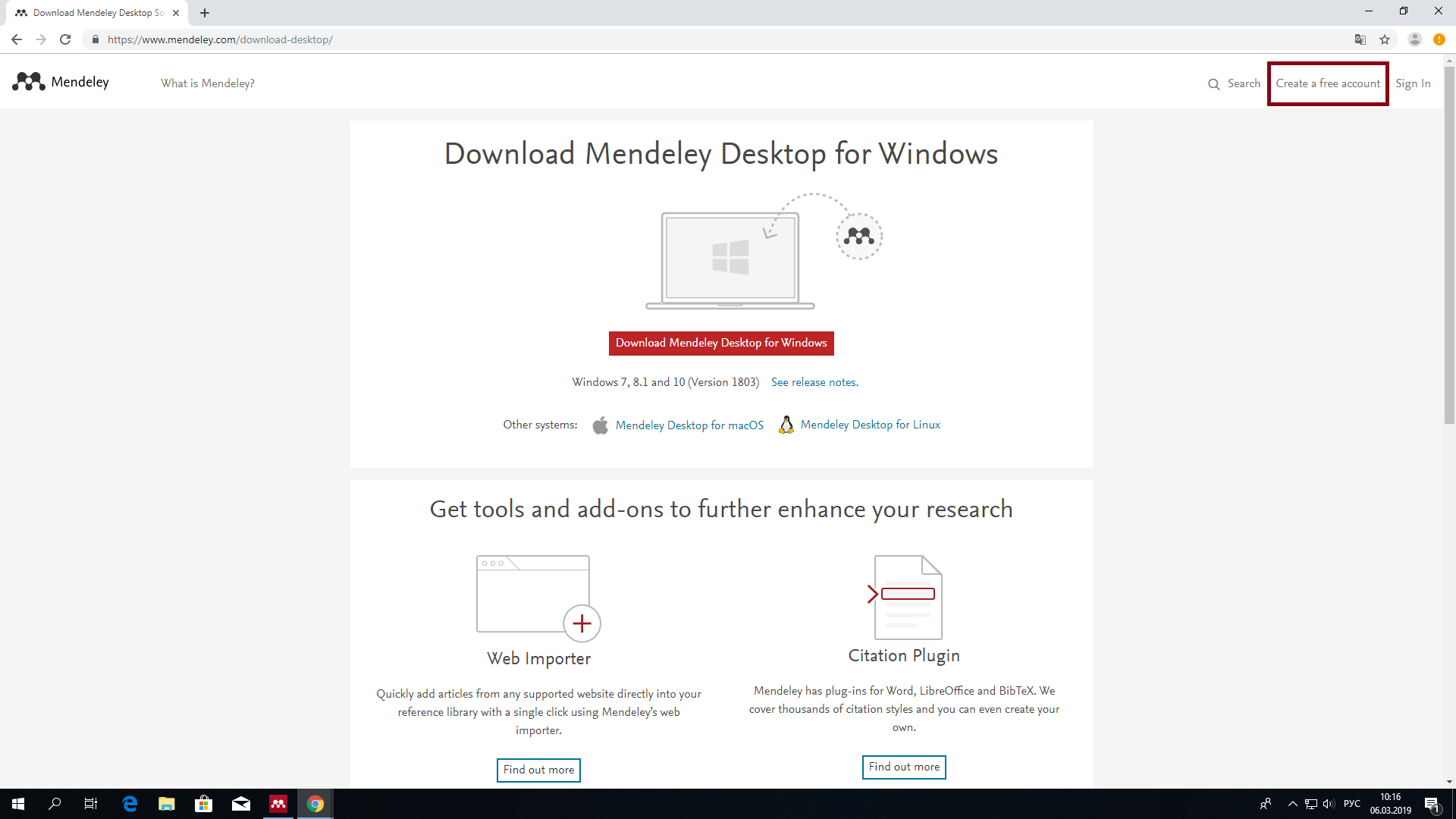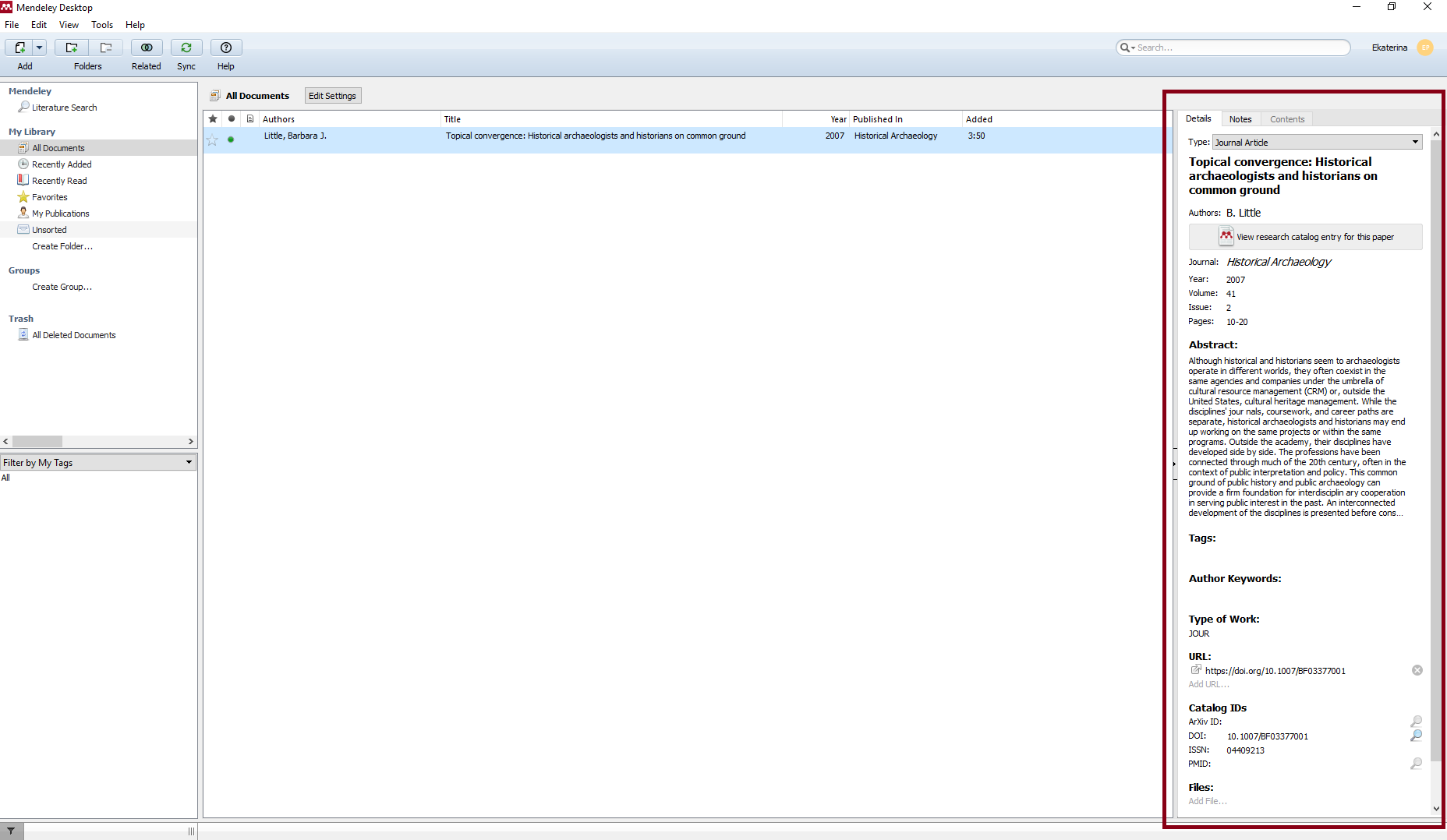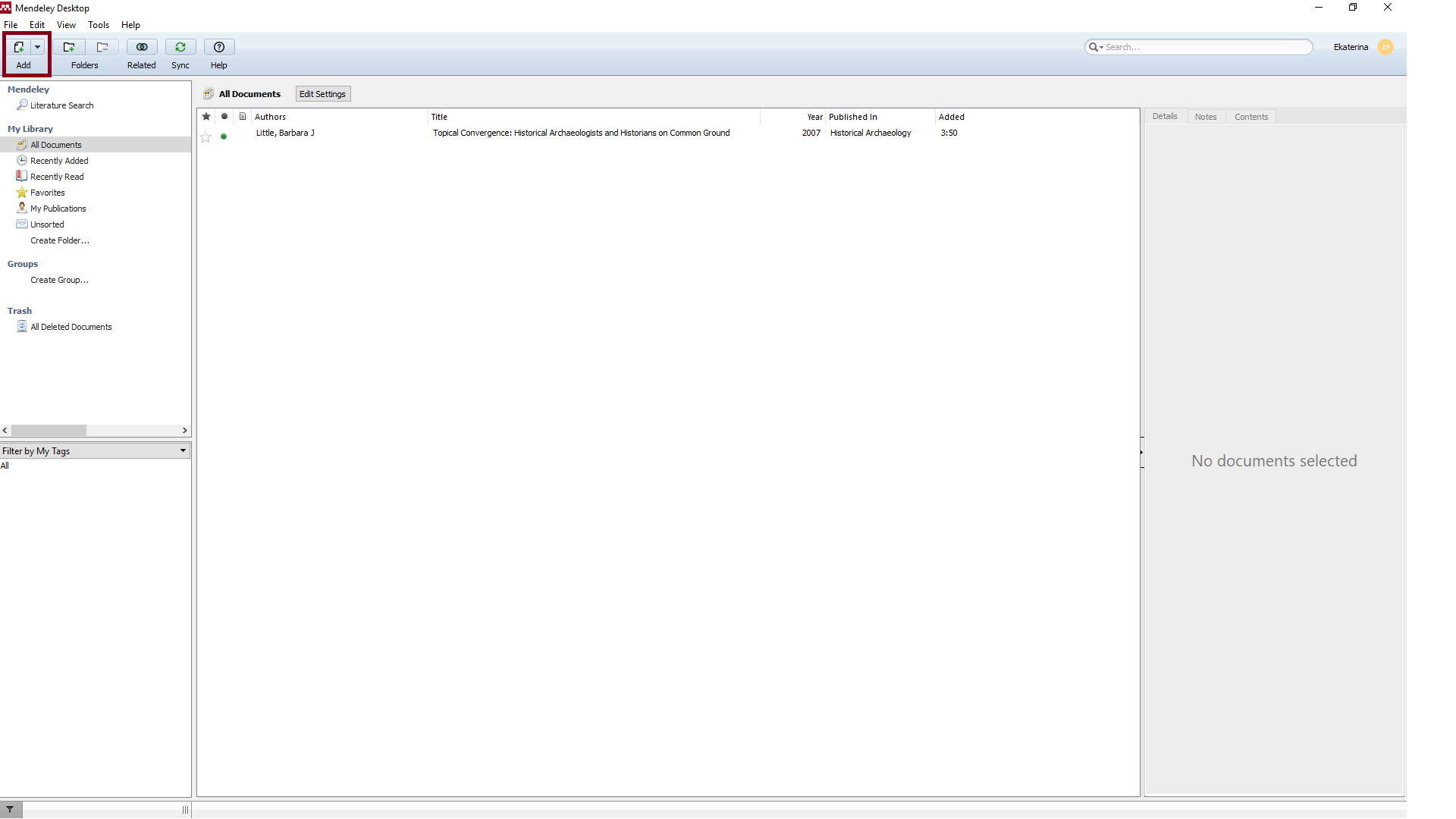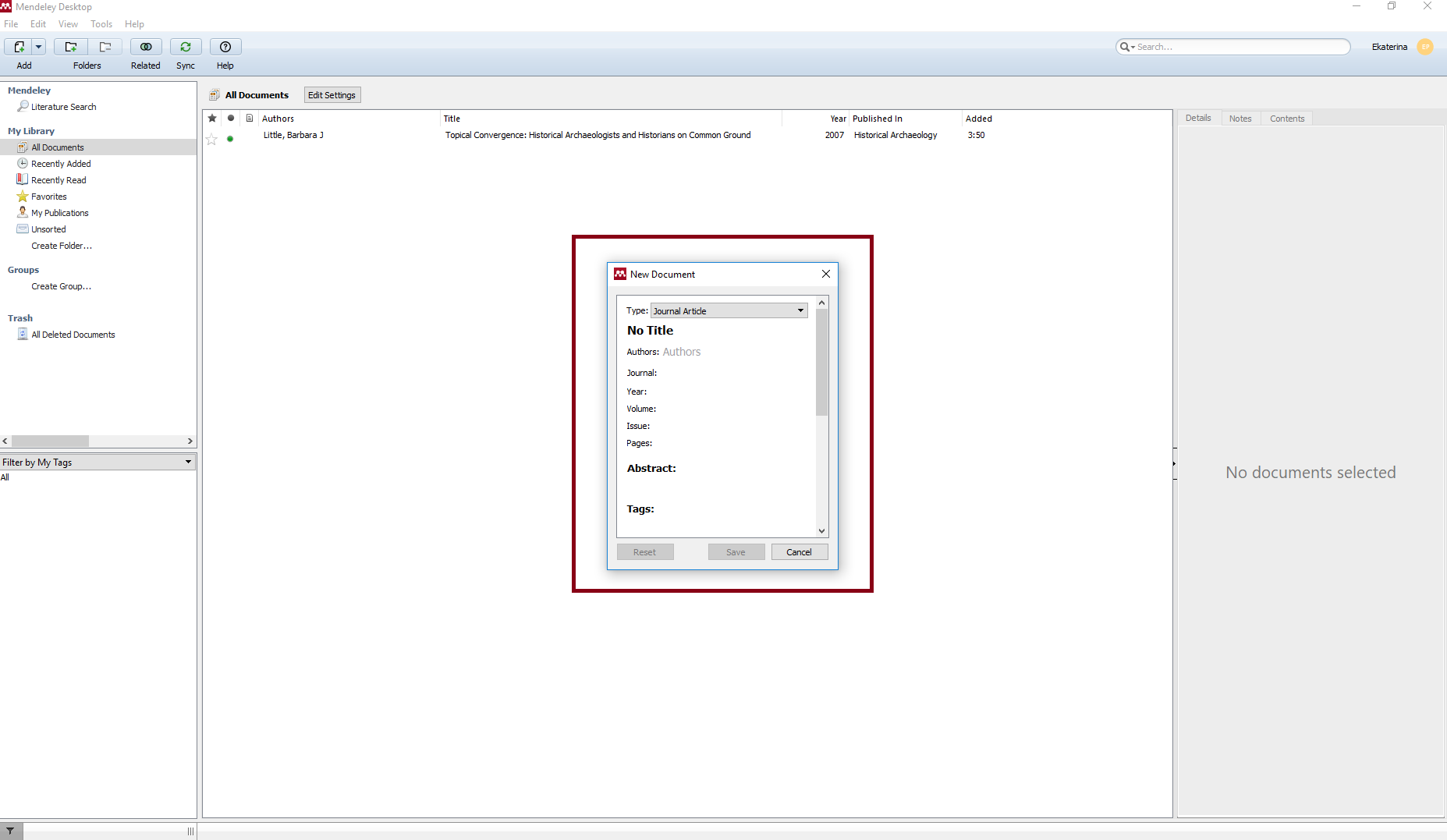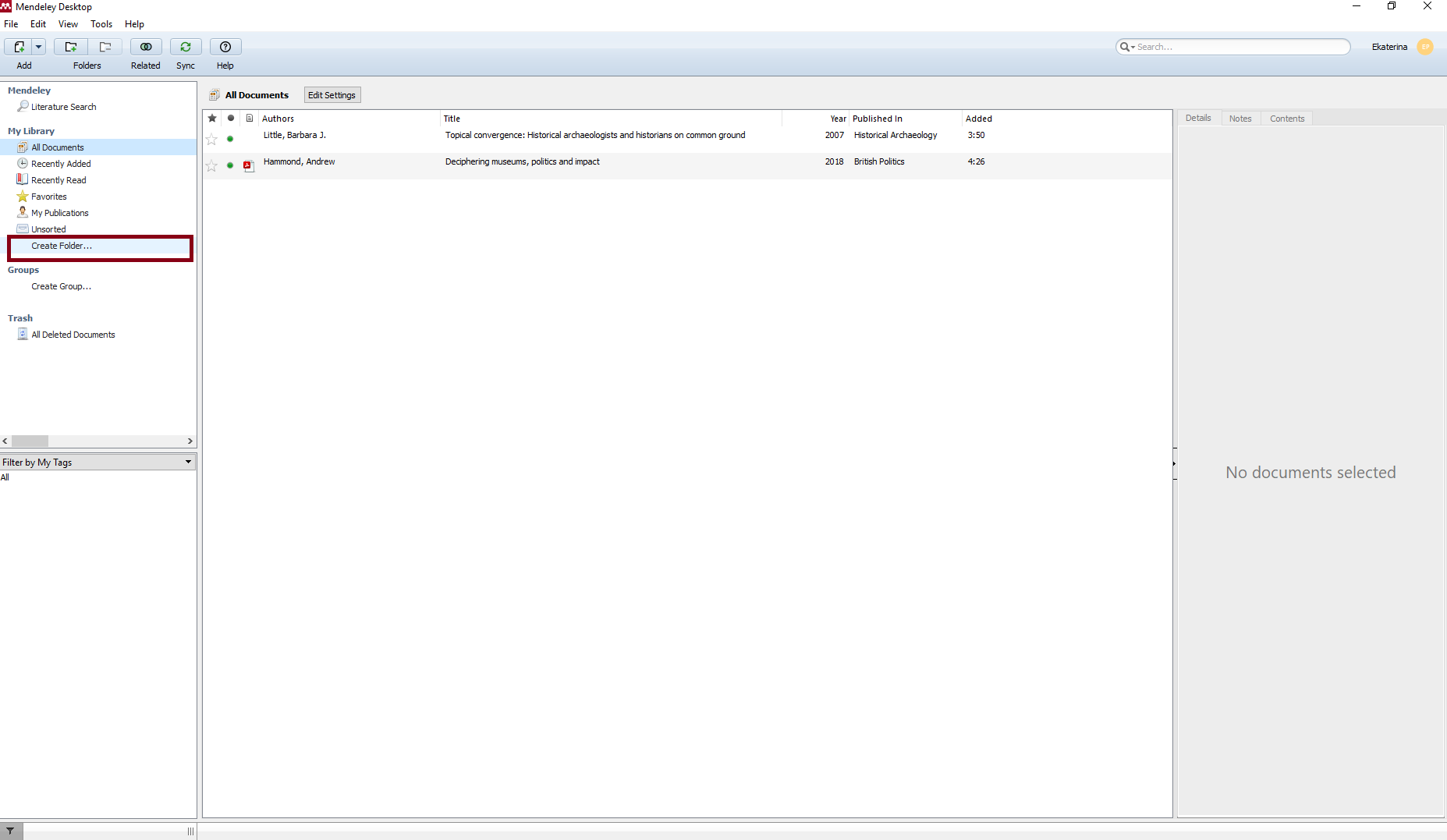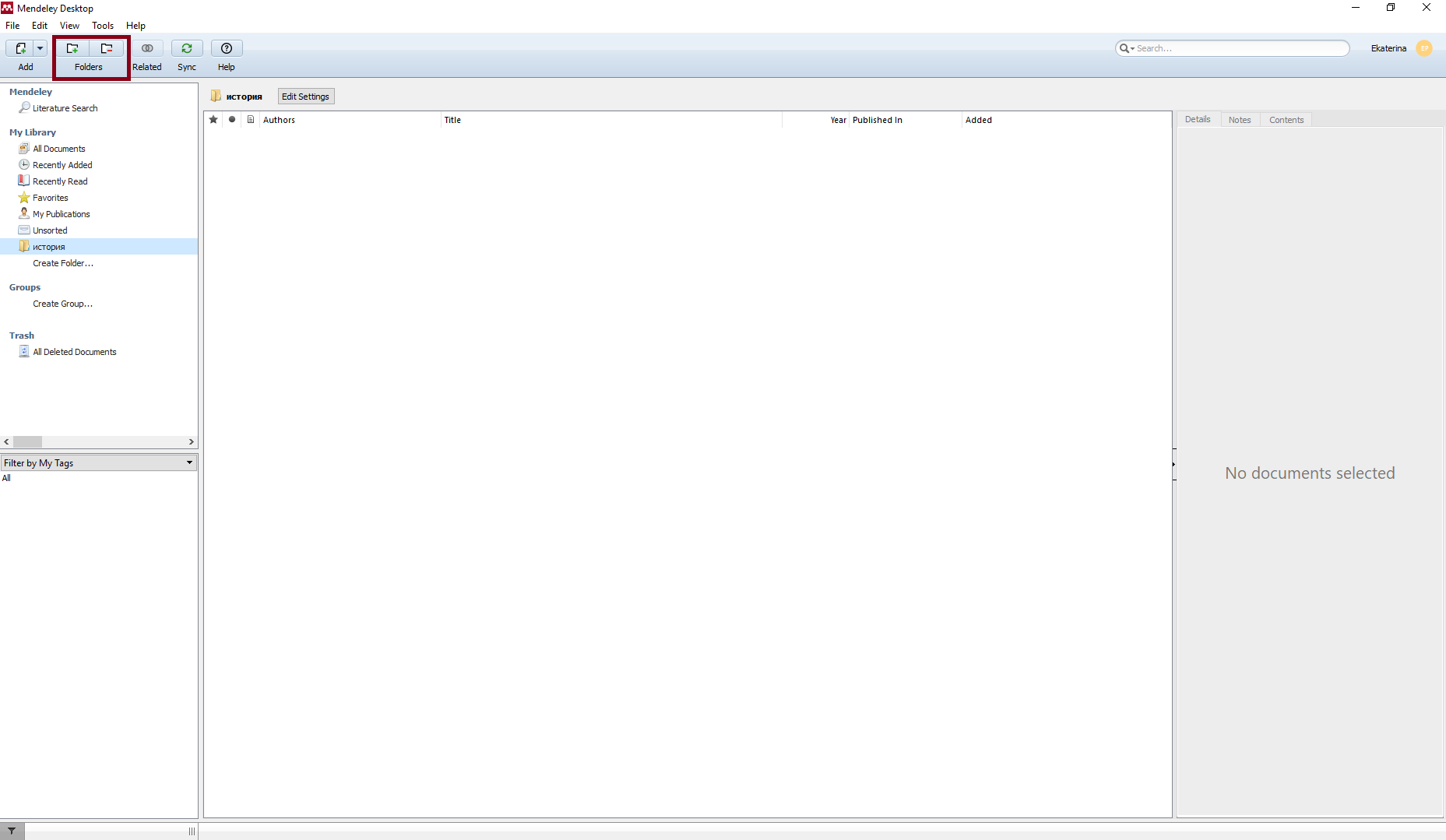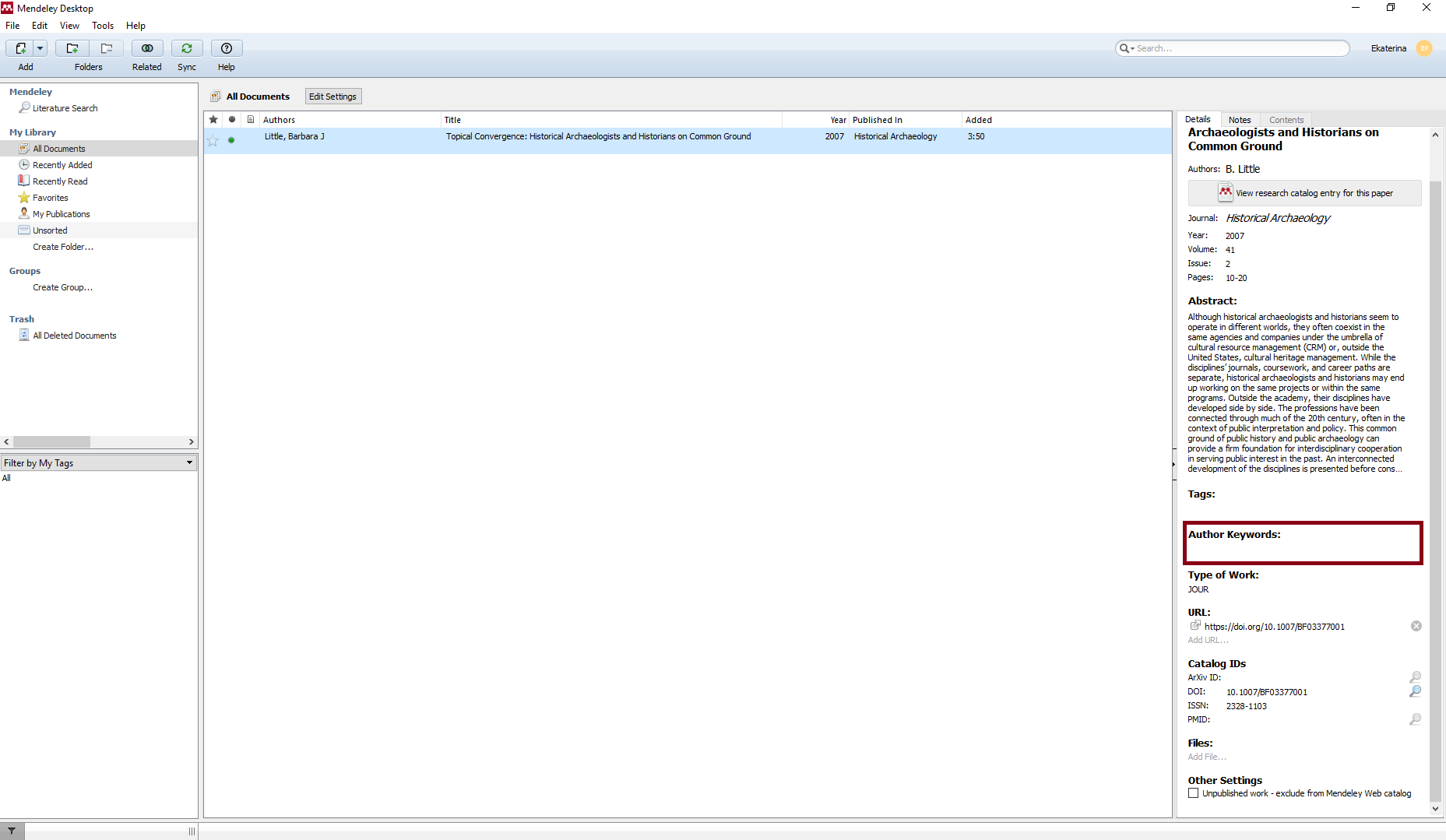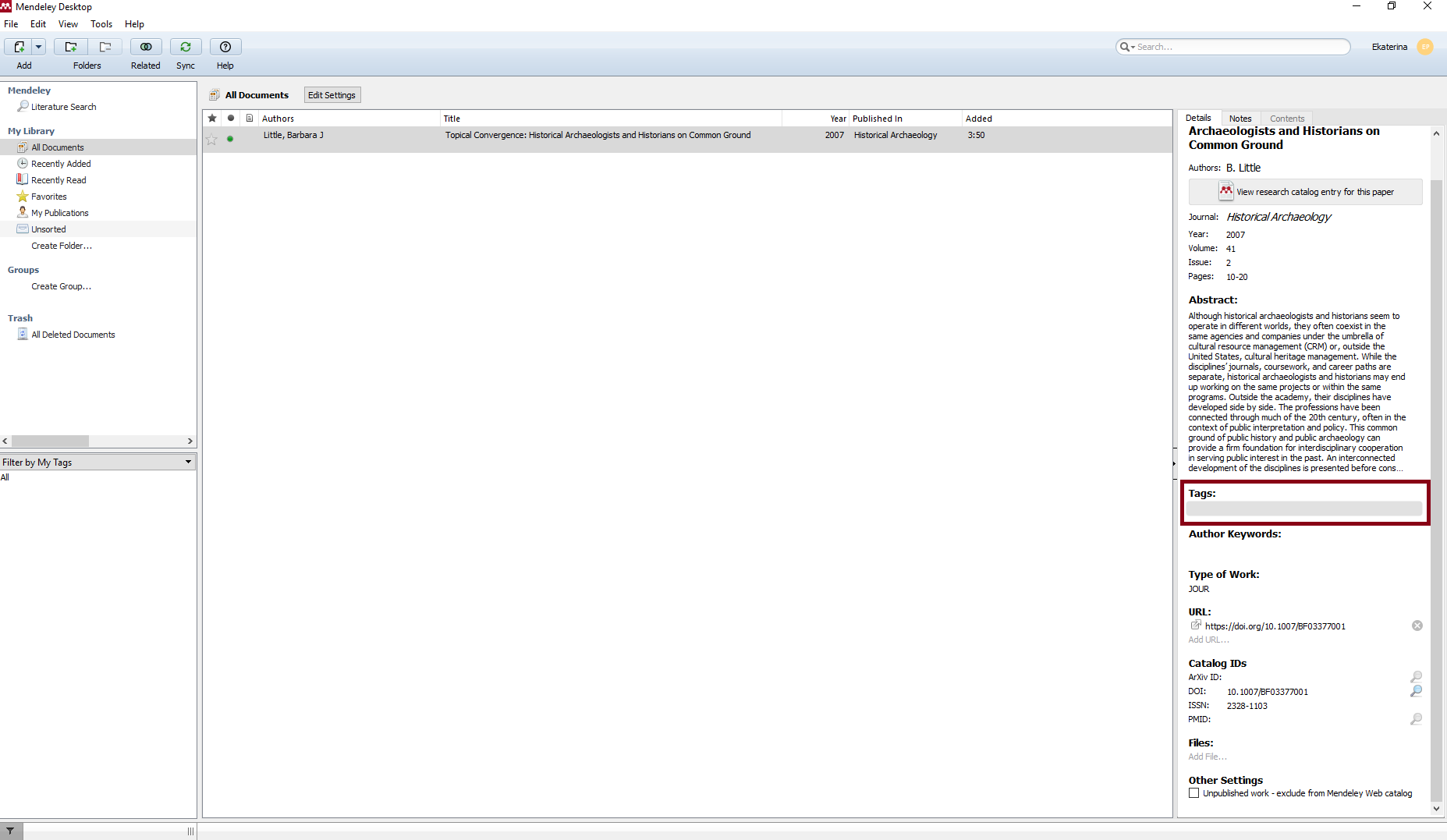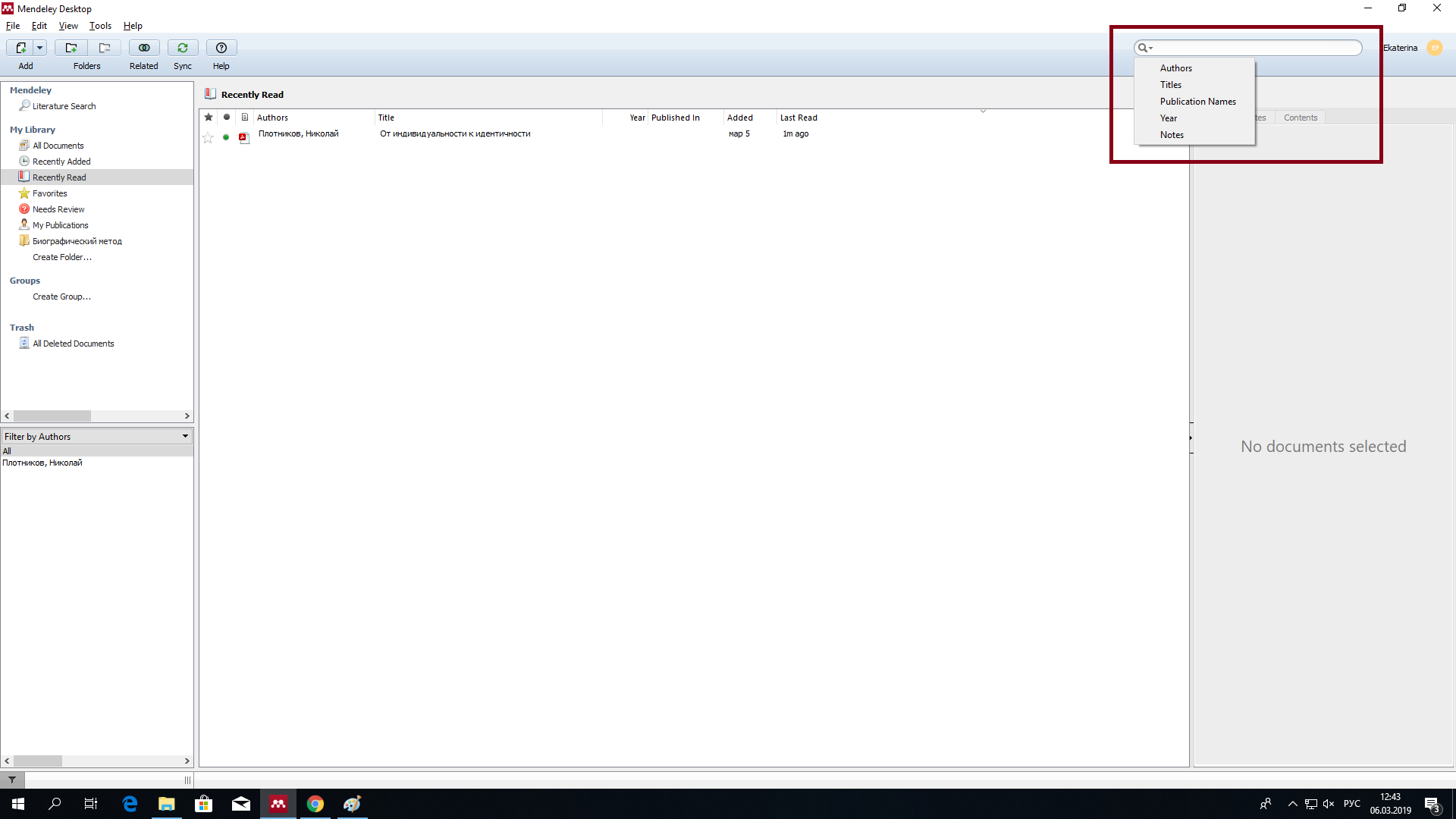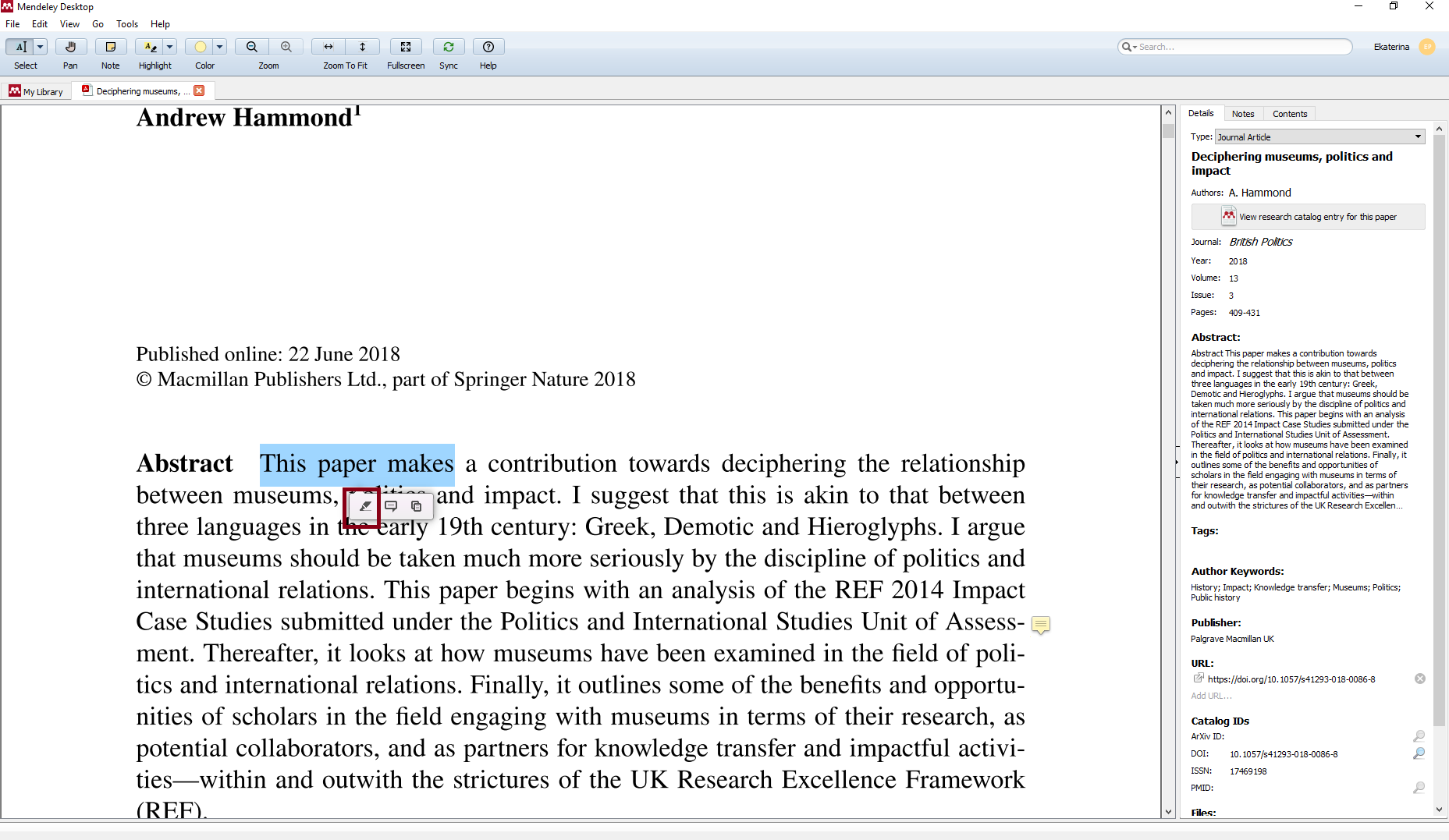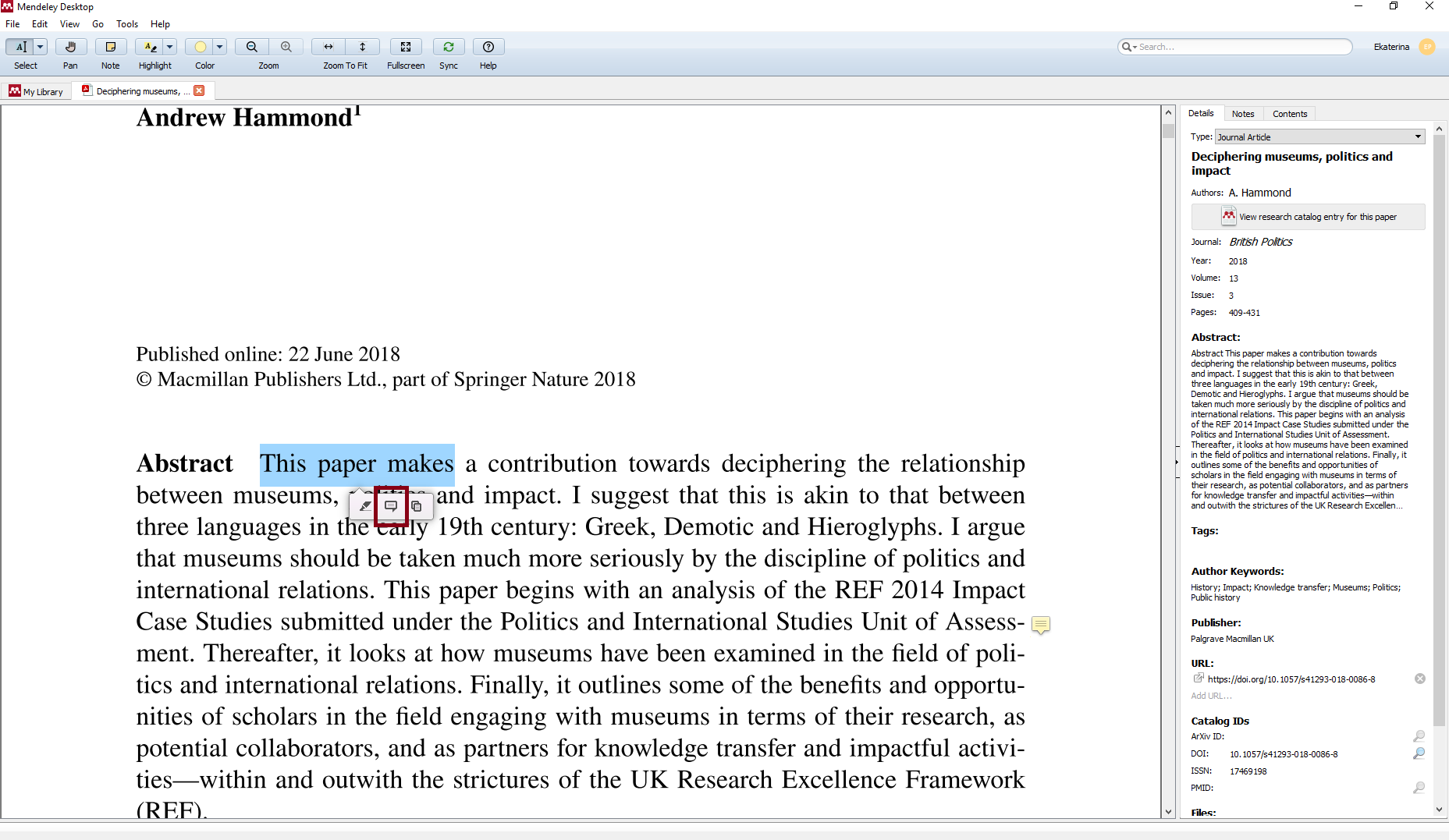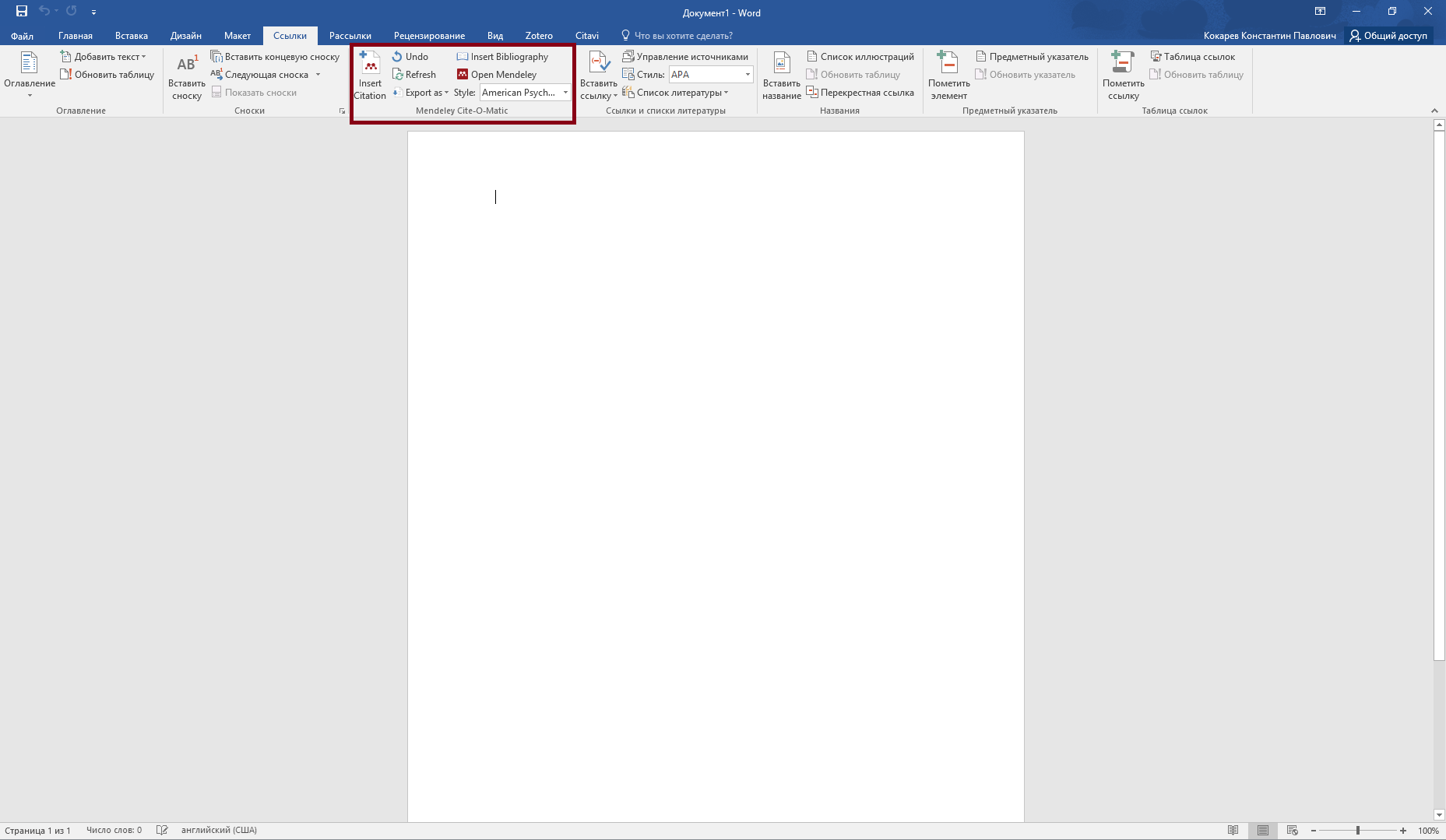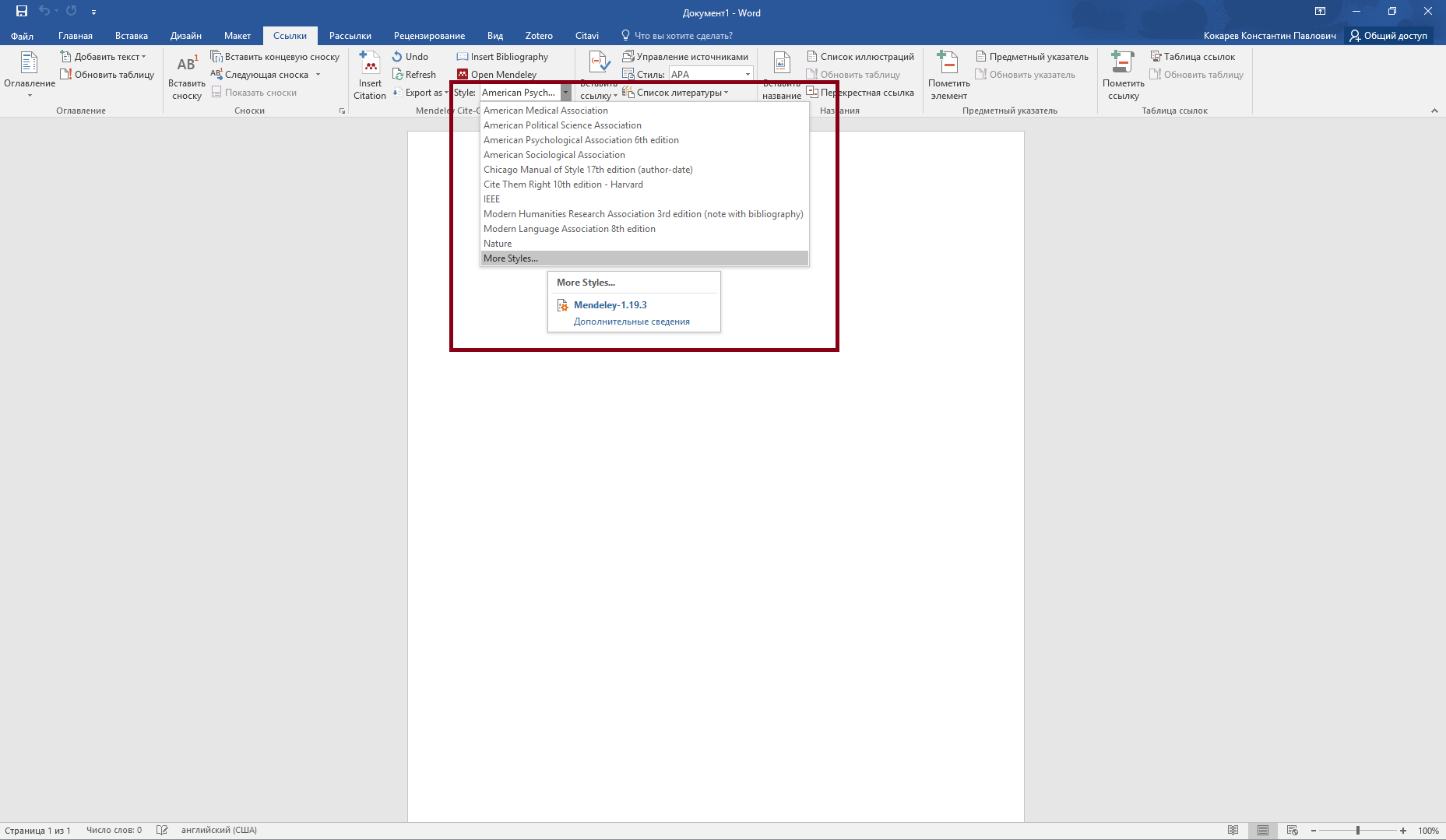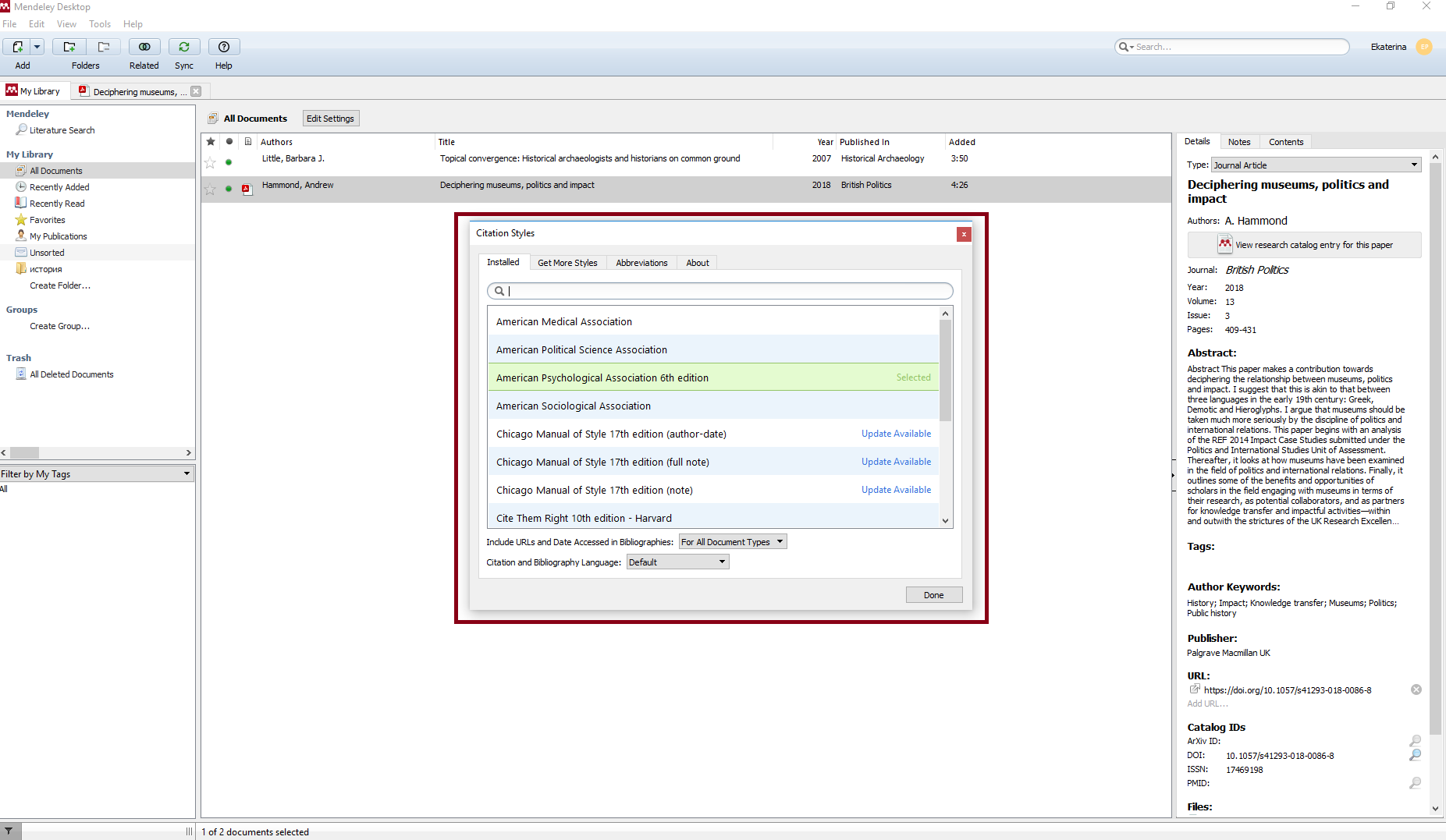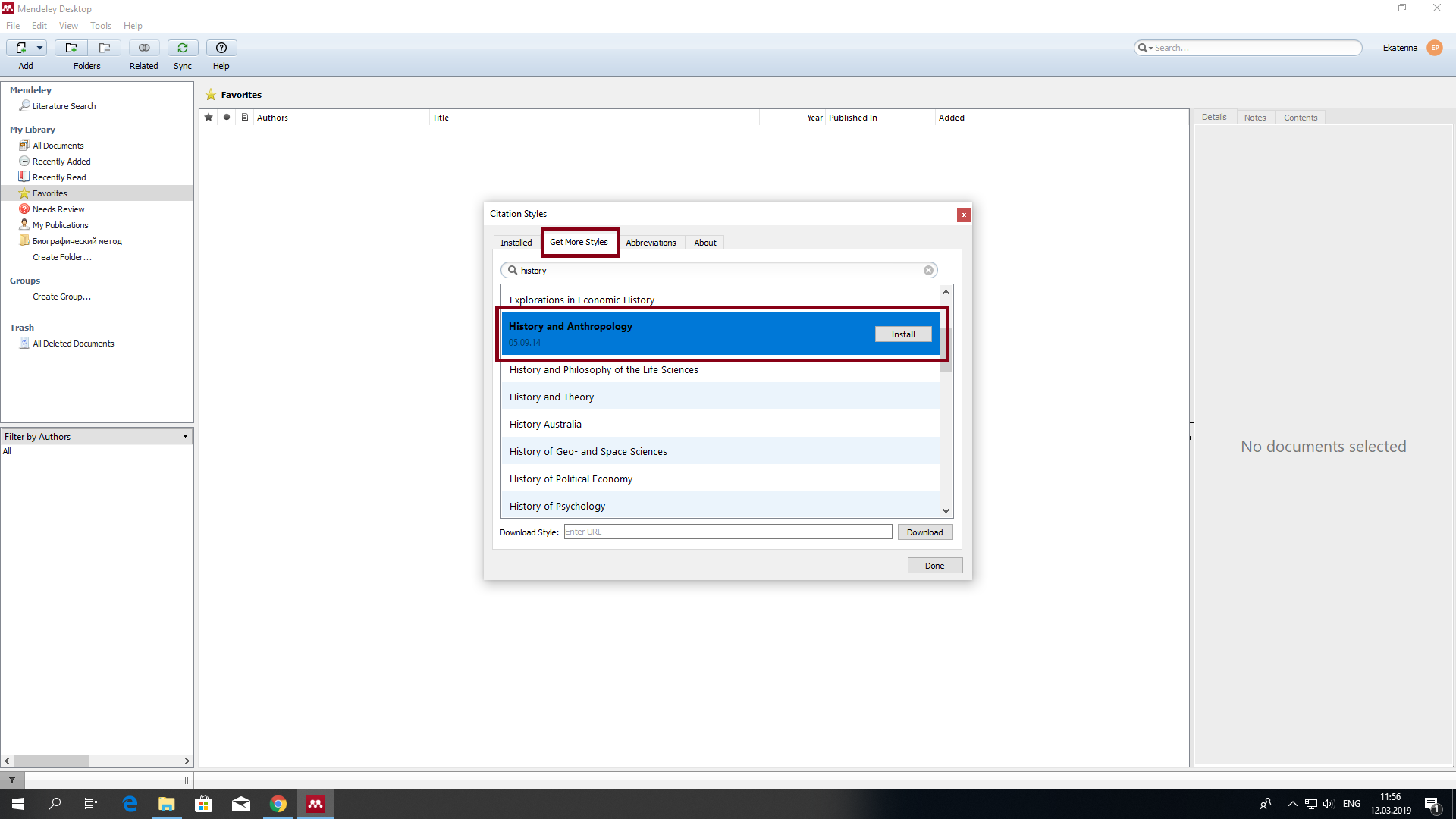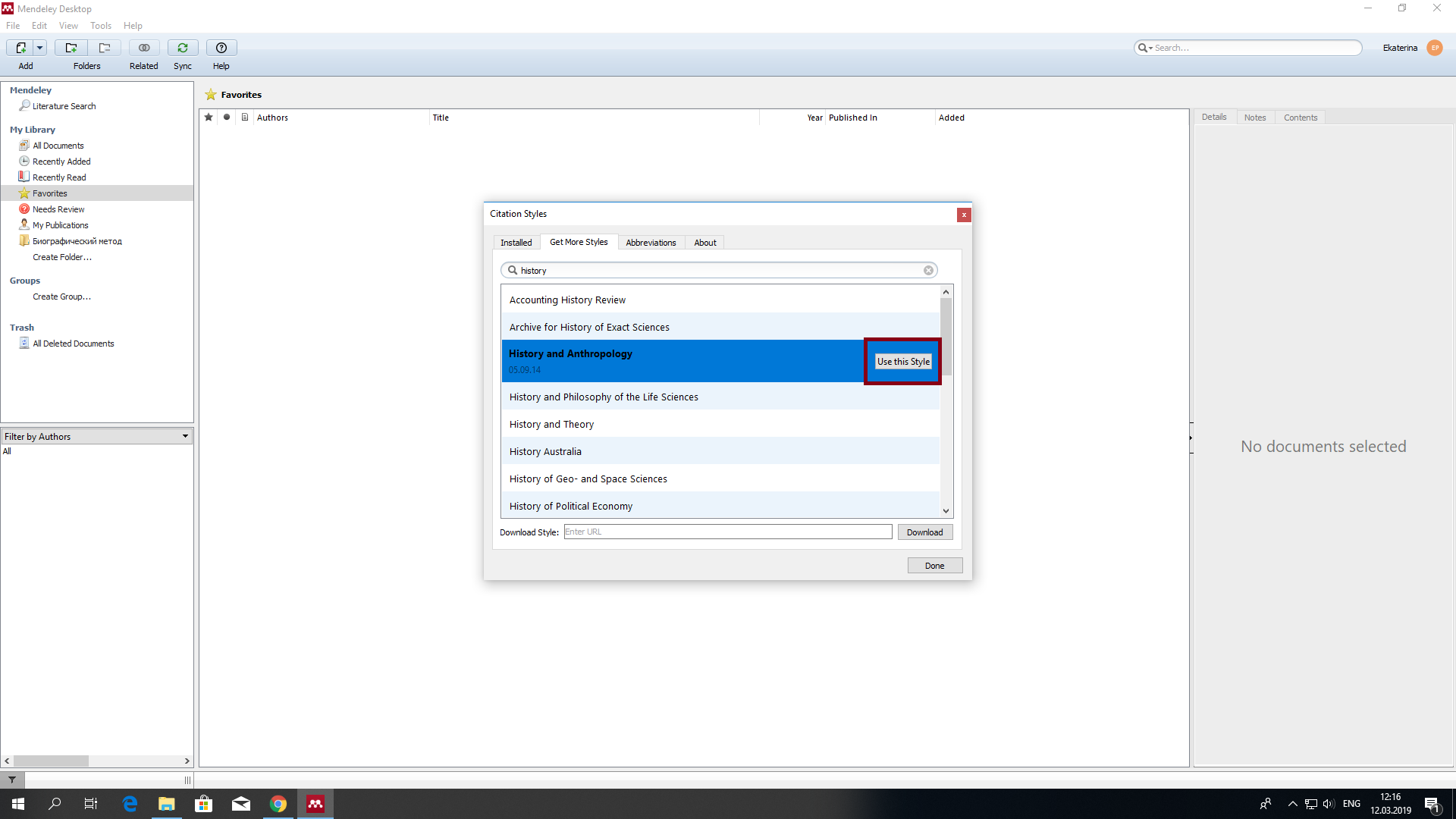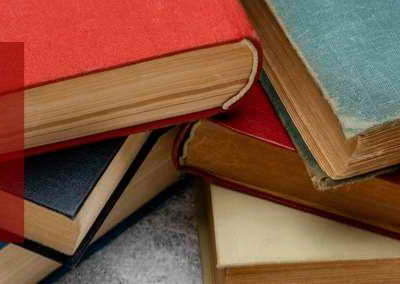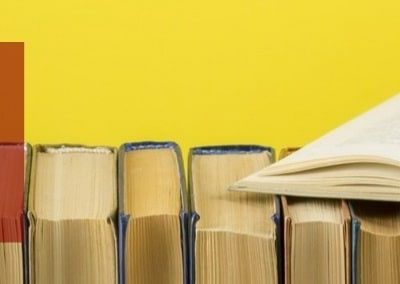Mendeley как сделать список литературы
Mendeley как сделать список литературы
Оформление списка литературы с помощью Mendeley/Zotero
Если вы сейчас пишете курсовую или диплом и оформляете список литературы вручную — не делайте этого. Не в том смысле, что не надо писать, а в том смысле, что для составления списков литературы и их оформления умные люди давно придумали две полезные программы — Mendeley и Zotero (есть еще Endnote и всякое другое, но они хуже). Они достаточно похожи, поэтому для краткости я буду называть их M&Z. Подробнее про разницу M&Z можно почитать тут: chetvericov.ru/faq-po-mendeley-i-zotero/ Основной момент — Zotero предполагает интеграцию в Firefox или Chrome, в то время как Mendeley — принципиально отдельное приложение. Чтобы их использовать, вам нужно выполнить несколько простых шагов.
1. Нужно установить программу на ваш компьютер. Mendeley можно взять отсюда, Zotero — отсюда.
2. Нужно импортировать свои статьи в базу программы. M&Z умеют автоматически обрабатывать большиство PDF и вытаскивать из них информацию об авторе, издании, Поэтому вам нужно в настройках программы указать каталог, где лежат ваши PDF, и они будут автоматически импортированы. Разумеется, книжку 64-го года издательства Наука они вряд ли распознают. Поэтому часть информации придется вбить вручную. Это достаточно скучный, но необходимый процесс. Вот тут можно увидеть как импортировать статьи в Mendeley, а тут — как импортировать их в Zotero. Это несложно, честное слово.
3. Каждая из этих программ автоматически устанавливает плагины (дополнения) для Word и OpenOffice. Поэтому далее вы открываете свой текст и там, где вы ссылаетесь на какого-нибудь автора, вы используете плагин, чтобы вместо просто текста типа (Аллахвердов, 1993) вставить ссылку на соответствующий источник в базе, которую вы создали на предыдущем шаге.
4. Наконец, вы выбираете стиль цитирования ГОСТ Р 7.0.5−2008 (или тот стиль, который от вас требует ваш руководитель), жмете магическую кнопку «вставить библиографию», и у вас в тексте появляется аккуратно оформленная по всем правилам библиография.
Чтобы добавить наглядности — вот видео Юрия Тукачева, на котором он показывает, как можно просто сделать библиографию по ГОСТ с помощью Mendeley: www.youtube.com/watch?v=6ETQpdGa-4U
Если у вас есть вопросы про то, как использовать эти программы, пишите, мы готовы вам что-то подсказать. Если наберется достаточно желающих, можно попробовать какой-нибудь мини-семинар на психфаке СПбГУ организовать по работе с ними (в обмен на участие в экспериментах — А.Ч. =)).
Автоматизация создания и редактирования списков использованных источников с помощью Mendeley
Списки использованных источников приходится использовать довольно часто. Студенты пишут курсовые и дипломы, магистранты, аспиранты и докторанты пишут диссертации. Научные сотрудники пишут статьи и отчеты и много чего еще. Уверен, что каждому из читателей хотя бы раз в жизни приходилось составлять пристатейный список литературы и указывать ссылки на литературу в тексте.
При создании статьи в Сети можно вставлять гиперссылки на источники прямо в тексте, либо добавить в «подвале» маркированный список, в котором эти источники и любая рекомендованная к прочтению литература будут перечислены в произвольном порядке. Однако в научном сообществе и в системе образования к правилу оформления таких списков предъявляются строгие (и порой противоречивые) требования, соблюдать которые вручную — дело муторное и неблагодарное.
В этой статье я поделюсь своим опытом автоматизации создания списка использованных источников с помощью Mendeley. При написании текстов я использую MS Word 2007 потому что он лучше его приобрел работодатель. Все нижеописанное можно повторить в Open Office.
Чем мне не угодили встроенные в MS Word средства создания списков литературы?
Вообще-то в MS Word начиная с версии 2007 встроен механизм формирования списков литературы, который даже поддерживает (якобы) ГОСТ.
В теории все просто — вы вносите всю использованную литературу в базу данных и затем ссылаетесь на нее по мере необходимости. В конце документа располагаете список. Ссылки в нужном формате будут разбросаны по тексту. Но на практике все сложнее. Во-первых пользователю необходимо внести все используемые источники литературы, заполняя для этого все поля формы.
Внести десяток трудов — труд не малый. Заполнить базу из сотни наименований — риск нервного срыва. Поиск по базам данных у меня почему-то ничего путного не находил. Впрочем, все труды все-равно будут напрасны, потому, что встроенный шаблон далек от ГОСТа. Нет даже пресловутых квадратных скобок. Впрочем, последняя проблема лечится редактированием шаблона.
Коротко о Mendeley
В настоящее время для создания списков литературы и расстановки ссылок на литературу в тексте я использую Mendeley. Это не единственная (и возможно не лучшая) система, но она меня устраивает и я хочу поделиться своим опытом использования.
Работает Mendeley следующим образом: вы заводите свой аккаунт, скачиваете и устанавливаете софт и заводите свою собственную базу карточек источников. Также полезно скачать и установить плагин для MS Word (или Open Office).

Добавление ссылки на литературу с помощью плагина для MS Word
Можно также использовать плагин для браузера, что облегчает иногда добавление найденных в интернете источников. 
Перетащив найденный в сети объект можно получить готовую карточку в Mendeley. А можно и не получить. В любом случае — очень внимательно редактируйте карточки, полученные с помощью плагина в браузере.
Установив десктопную версию или зайдя в свой аккаунт через браузер, вы можете пользоваться поиском по базе уже созданных карточек. Правда с русскоязычными изданиями поиск практически не работает, зато зарубежную литературу находит почти всегда, и вносить ее вручную приходится редко. Найденные в сети карточки можно добавить к себе и отредактировать (стоит проверять чужие карточки на наличие ошибок и неполное заполнение — мне попадались карточки, заполненные невнимательными лентяями. В любом случае редактировать готовое проще, чем заполнять все самому).

Скриншот Mendeley Decktop во время работы
Впрочем, даже если поиск по внутренней базе Mendeley не принес результатов, не стоит спешить заполнять карточку вручную. Заходим в Гугл Академию и пробуем найти требуемый источник там. Если источник нашелся, то находим под ним ссылочку «Импортировать в BibTeX», сохраняем объект по ссылке как файл и открываем его программкой Mendeley Desktop. Как правило, мы получаем уже на половину заполненную карточку источника. Отредактировать такую карточку проще, чем заполнять вручную.

Пример того, как можно раздобыть готовый файл BibTeX через Гугл Академию
Что касается шаблонов форматирования ссылок и самого списка литературы, то помимо огромного количества уже установленных по умолчанию шаблонов, можно добавлять свои. Шаблоны эти пишутся не как попало, а на специальном «языке стиля цитат» Citation Style Language (CSL), основанном в свою очередь на XML.
Я не буду приводить ссылки на конкретные шаблоны, которые использую в своей работе, так как не уверен, что они являются самыми удачными. Скажу лишь, что требования российских научных издательств, зарубежных издательств, диссертационных советов и прочая и прочая существенно различаются, но до сих пор под каждого из них мне удавалось найти неплохой шаблон.
Общий алгоритм использования системы Mendeley
Mendeley как помощник при литературном поиске
Помимо того, что Mendeley позволяет легко и быстро формировать списки литературы, он также помогает в поиске литературы, позволяя находить «похожие статьи», а также искать по автору, ключевым словам и т.д.
Заполнения профиля Mendeley подразумевает некоторое подобие социальной сети для научных работников. Также есть возможность командной работы, но до сих пор мне не удалось убедить коллег использовать эту систему (может быть данная статья поможет), поэтому опыта такой работы нет.
Mendeley позволяет хранить не только библиографические данные статей и их аннотации, но и прикреплять pdf-файлы с полным текстом. А также скачивать полнотекстовые версии тех статей, которые другие участники системы выложили в открытый доступ.
Изучить функционал и интерфейс системы можно с помощью обучающих видео-роликов и хорошо написанной (правда на английском) помощи.
Другие полезные возможности Mendeley
Недостатки Mendeley
Заключение
Mendeley может пригодиться студентам, аспирантам, научным работникам да и вообще кому угодно. Потратив немного времени на изучение этой системы можно сэкономить кучу нервов при работе со списками литературы, особенно, когда в тщательно выверенном документе приходится менять местами два подраздела и вычищенная вручную система нумерации ссылок идет прахом.
Данная статья не претендует на полный и всеобъемлющей обзор системы Mendeley и призвана лишь привлечь внимание заинтересованных лиц к использованию подобных средств автоматизации. Автору лично известно немало именитых ученых (в том числе из области технических наук), которые до сих пор тратят драгоценное время на составление списка литературы вручную.
Все, что нужно знать о Mendeley
О сервисе Mendeley и как пользоваться им должны знать молодые ученые, научные сотрудники, исследователи в различных областях науки и техники. Через программу легко управлять собственной библиотекой, сохранять и использовать в работе научную литературу, подключаться к международной социальной сети ученых.
Чтобы получить доступ к системе, сначала нужно зарегистрироваться на сайте, затем скачать и установить программу. Работать в Mendeley можно бесплатно, но есть дополнительные функции, за которые придется заплатить.
Из статьи вы узнаете о самой программе, ее особенностях и возможностях. Также будет полезная информация по установке и регистрации в Mendeley.
Что такое Mendeley и зачем нужна система?
Mendeley представляет собой бесплатный сервис, предназначенный для удобного управления личными библиографическими материалами и эффективной работы над научными трудами. В программе можно хранить, перечитывать полезные статьи в PDF-формате. Система существует с 2008 года, ее создали молодые ученые нескольких ВУЗов в Лондоне.
В 2013 году сервис выкупила компания Elsevier. На сегодняшний день в ней зарегистрировано больше 3 млн. исследователей, опубликовавших свыше 400 млн. авторских статей. Все зарегистрированные пользователи получают бесплатный доступ к программе Mendeley в виде онлайн-платформы на сайте www.mendeley.com или скаченного приложения, доступного для PC, Mac, iPhone и iPad, Android.
Сервис интегрирован с крупнейшей международной базой данных Scopus, что существенно упрощает пользование Mendeley и позволяет работать с огромным количеством публикаций со всего мира. Если есть профиль в Scopus, можно выполнить автоматический импорт всех своих научных трудов, а не переносить их вручную. Если исследователь зарегистрирован в других системах компании Elsevier, например, в Scopus, My Research, ScienceDirect, он сможет войти в программу Mendeley, используя такой же логин и пароль.
Платформа позволяет ученым выполнять множество задач:
Какие есть возможности у сервиса?
Основные возможности программы следующие:
Социальная сеть открывает дополнительные возможности:
Помимо этого, у программы Mendeley есть немало полезных функций, упрощающих работу с системой. Одна из них – просмотр статистики опубликованных текстов для оценки влияния научных трудов каждого исследователя в отдельности. Функция Stats позволяет следить за показателями эффективности работы и заинтересованностью читателями, а именно:
Инструмент Stats дает возможность всем авторам опубликованных статей узнать уникальный результат цитирования и использования авторских материалов в системе Mendeley, а также получить информацию по скачиваниям и просмотрам текстов. Таким образом, с помощью этого инструмента ученые могут отслеживать, пользуются ли их работы спросом в научных сообществах. Узнать свою статистику смогут только те пользователи, которые публикуются на платформе Scopus.
Интеграция с ScienceDirect позволяет найти полный текст статьи в формате HTML или PDF, ключевые слова, географию нахождения читателей, ссылки на различные источники.
На сервисе предусмотрен набор инструментов, который помогает ученым отслеживать появление новых статей только в своей области исследований. Это делается путем соединения с группой единомышленников и дает возможность быть в курсе происходящего именно в тех сферах, которые вам интересны.
Для удобства и быстрого доступа к интересующим материалам на Mendeley есть страница Suggest. На ней подбираются рекомендованные публикации с учетом предпочтений автора. При подборе научных трудов используется сразу четыре алгоритма:
Обновление рекомендаций осуществляется автоматически по мере добавления новых материалов пользователями. Программой предусмотрено свыше 25 млн. новых публикаций в каждой интеграции. Это означает, что рекомендации буду обновляться даже в том случае, если сам автор не будет добавлять новые статьи, на основании деятельности других пользователей Mendeley по аналогичным тематикам.
Установка и регистрация в Mendeley
Чтобы начать пользоваться Mendeley, необходимо зарегистрироваться на сайте www.mendeley.com, после чего скачивание программы начнется автоматически. Для регистрации нужно ввести следующие данные:
Обратите внимание, что если вы уже зарегистрированы в одной из систем Elsevier (например, в Scopus), регистрироваться заново не нужно. Достаточно будет нажать на кнопку «Sign In», которая находится в правом верхнем углу на главной странице сайта.
Если после ввода данных и нажатия кнопки «Download Mendeley» скачивание сервиса не начнется автоматически, нужно нажать на гиперссылку «restart the download». После этого переходят к установке программы, для чего необходимо запустить скачанный файл и нажать кнопку «Finish». Чтобы загрузить мобильную версию программы, скачайте приложение на App Store или Play Market (в зависимости от операционной системы на смартфоне). Не забудьте выполнить синхронизацию, чтобы информация с одного профиля была доступна на различных устройствах.
При первом запуске выполняют такие шаги:
Как пользоваться Mendeley?
У программы четыре главных функции:
Загружать документы в библиотеку Mendeley можно с помощью функции импортирования в программе, через веб-импортер в браузере, просмотр папок и окно поиска. Функция импортирования «Import…»используется для добавления материалов из других баз данных, найти ее можно в Mendeley Desktop во вкладке «File». Для применения веб-импортера нужно в браузере выбрать функцию «Save to Mendeley», но перед этим необходимо в Mendeley Desktop во вкладке «Tools» нажать на кнопку «Install Web Importer». Тогда появится возможность скачивать статьи из Интернета сразу в библиотеку системы.
Чтобы все PDF-файлы из отдельной папки на компьютере автоматически сохранялись в библиотеке, нужно включить функцию «Watch Folder» во вкладке программы «File» (пример показан на рисунке ниже).

Для добавления файлов вручную есть опция «Add Entry Manually…». Нажмите на соответствующую строку в меню. Появится всплывающее окно, где потребуется выбрать тип файла (чаще всего это «Journal Article», «Book» или «Book Section»). Далее вводятся: название статьи, данные об авторах, журнал, год издания и другие сведения об интересующей публикации. ФИО ученых можно вводить полностью без знаков препинания, программа автоматически преобразует данные в нужный формат.
Когда в библиотеке будет уже несколько документов, ими можно будет управлять следующим образом:
Mendeley выполняет сортировку материалов в первую очередь по содержимому вкладки «Notes» («Заметки»), далее по первому автору, при этом русские ученые оказываются в конце списка. Чтобы переместить отечественных авторов в начало списка, нужно выделить интересующую русскоязычную статью, перейти во вкладку «Notes» и поставить какой-либо знак (к примеру, «1»). Используйте один и тот же знак для всех русских материалов, чтобы облегчить и ускорить поиск.
В Mendeley можно создавать частные группы и добавляться в существующие. В своей группе есть возможность открывать доступ к файлам библиотеки для участников, для этого выбранные материалы нужно хранить в соответствующей папке. Также создатель и участники группы могут выделять фрагменты текста, комментировать их и вносить свои замечания.
Существует три типа групп:
В платной версии Team Plan появляется возможность создавать закрытые группы сразу для 50 участников с неограниченным объемом памяти для хранения документов.

Создание и форматирование ссылок в авторских научных работах становится возможным после установки плагина в MS Word. Для этого следует нажать на кнопку «Install MS Word Plugin» в Mendeley Desktop во вкладке «Tools». В MS Word появится дополнительная панель инструментов «Mendeley Toolbar», которая позволит:
В версиях MS Word от 2007 года и позже эта опция расположена во вкладке «References» («Ссылки»). Если установлена более ранняя версия программы, функция появится в виде отдельной панели инструментов.
Чтобы вставить цитату, нажмите «Insert Citation» и введите ключевые слова из названия статьи или фамилии автора в появившемся всплывающем окне. Появится окно с перечнем совпадающих по запросу документов, из которых следует выбрать подходящие научные труды. После добавления всех нужных работ нажмите ОК.
Есть и другой способ – не вводить ключевые слова, а в том же всплывающем окне нажать кнопку «Go to Mendeley». Откроется окно программы Mendeley, где понадобится вручную найти требуемые научные работы. Чтобы выделить несколько документов, нажмите на каждый левой кнопкой мыши, зажав при этом клавишу «ctrl». После этого нажмите кнопку «Cite» – окно закроется автоматически, и вы вернетесь в MS Word. Цитата появится в том месте, где стоял курсор. Чтобы поменять стиль, щелкните на строку «Style» и выберите подходящий стиль из предложенного списка.
Для добавления списка литературы используется функция «Insert Bibliography». Необходимые данные появятся в текст автоматически. Если после этого исследователь вносит правки в документы в системе Mendeley, для обновления информации в MS Word нужно нажать на кнопку «Refresh».
Заключение
Многих молодых ученых и исследователей интересует вопрос, как пользоваться Mendeley. Эта программа помогает находить единомышленников со всего мира, делиться с ними своими комментариями по поводу статей, узнавать новости из сферы интересующих областей знаний. В системе ученые создают собственную библиотеку, куда добавляют научные материалы и используют их для собственного развития.
Достаточно зарегистрироваться на официальном сайте, чтобы скачать программу на собственный компьютер, мобильный телефон и иметь возможность заходить в библиотеку онлайн из любой точки мира.
Создавайте научный профиль, чтобы находить коллег и единомышленников. Добавляйте интересующие вас материалы в открытую библиотеку и размещайте в своем профиле, чтобы другие ученые могли просматривать публикации. Делитесь комментариями и аннотациями для взаимодействия с научными сотрудниками, интересующимися схожими направлениями исследований.
 Научная библиотека
Научная библиотека
Новости
Mendeley: храним, читаем, пишем
Для чего нужен Mendeley?
Mendeley — библиографический менеджер компании Elsevier. Он нужен для хранения, в первую очередь, библиографических описаний, чтобы автор имел перед собой правильно размеченный каталог всех текстов (преимущественно статей и глав из книг), которые считает необходимыми для своей работы. Это важно по двум причинам: во-первых, так исследователь точно не забудет ни про какой из отобранных для работы текстов, сможет искать внутри своей выборки и классифицировать документы разными способами; во-вторых, это сильно сэкономит время и ресурсы, необходимые для оформления ссылок по нужным стандартам. В то же время, Mendeley может хранить полные тексты документов в формате PDF и позволяет их читать и комментировать, в том числе, в мобильном приложении Mendeley.
Кроме того, у Mendeley есть специальное расширение для MS Word и LibreOffice, которое позволяет автоматически ссылаться на документы и составлять библиографические списки по необходимым стандартам.
Как пользоваться этой инструкцией
Содержание
Установка программы и регистрация
Установка
Для установки программы необходимо зайти на официальный сайт Mendeley — mendeley.com — и нажать кнопку download в правом верхнем углу. После этого вы попадёте на страницу, где сможете выбрать версию для своей операционной системы. Mendeley адаптирован для Windows 7 и выше, MacOS и Linux. Если у вас не Windows, нажмите на название своей операционной системы и красная кнопка для скачивания изменится на нужную вам.
После загрузки нажмите на иконку с этим файлов на панели загрузок в вашем браузере или найдите установочный файл в папке с загрузками на вашем компьютере и запустите его. Вам нужна установка по умолчанию, поэтому просто нажимайте кнопки «Install», «Next» и «I accept».
Регистрация
Чтобы начать пользоваться Mendeley, нужно зарегистрироваться.
Важно! Mendeley принадлежит корпорации Elsevier, поэтому, если у вас уже есть аккаунт для сервисов Elsevier (скорее всего, для Scopus), то вам не нужно регистрироваться заново — нажмите на кнопку «Sign In», которая тоже находится в правом верхнем углу страницы, с которой вы скачивали установочный файл, и введите данные своей учётной записи Elsevier.
Если у вас нет такой учётной записи, нажмите на кнопку «Create a free account» — она находится в правом верхнем углу рядом с кнопкой «Sign In».
Рис. 1. Кнопка «Create a free account» для регистрации на сайте Mendeley (и, соответственно, в любых сервисах компании Elsevier, включая Scopus)
Затем заполните все необходимые поля. После этого вам на почту должно прийти письмо с ссылкой для подтверждения учётной записи. Нажмите на ссылку в письме — после этого вы сможете пользоваться своим аккаунтом в Mendeley и во всех остальных сервисах компании Elsevier (прежде всего, в Scopus).
Загрузка данных в Mendeley
Как мы уже упоминали, в Mendeley можно загружать две категории данных: библиографические описания и полные тексты.
Загрузка библиографических описаний
Чтобы добавить описание, сохранённое в файле формата RIS, в Mendeley, просто перетащите файл из папки на компьютере в основное окно Mendeley, и все данные автоматически появятся в нужных полях. На всякий случай проверьте корректность данных, иногда файлы с описаниями заполнены с ошибками или пропусками, но их всегда можно исправить вручную.
Чтобы исправить данные, нажмите на строку с нужным текстом в основном окне — после этого справа появится панель со всей доступной информацией о документе.
Рис. 2. Панель с описанием документа
Наведите курсор в область рядом с названием нужного поля — там появится серый прямоугольник, нажмите на него, чтобы открылся режим редактирования, внесите правки, после чего нажмите на любую область вне этого поля, чтобы выйти из режима редактирования.
Если вы хотите сохранить в своём списке библиографические данные текста, для которого вы не смогли найти описание в цифровом виде, вы можете ввести данные вручную, но это крайне редкий случай и лучше внимательно поискать данные в электронном виде. Тем не менее, на панели инструментов есть кнопка, открывающая окно для ручного ввода. Для этого нажмите на стрелку рядом с изображением документа с плюсом, которое находится в разделе «Add» во втором ряду верхней панели меню. После нажатия на стрелку появится список опций, выберите «Add Entry Manually» — после этого появится окно для ввода данных.
Рис. 3. Область, в которой находится кнопка для вызова поля ручного ввода данных
Рис. 4. Поле для ручного ввода данных
Загрузка полных текстов
В Mendeley можно загружать документы формата PDF, для этого нужно просто перетащить файл из папки, в которой он хранится на компьютере, в основное окно программы. В некоторых случаях Mendeley автоматически распознаёт, какой текст вы загрузили, тогда его библиографическое описание появится в основном окне в строке с этим документом. Если этого не произошло, вы можете отредактировать данные самостоятельно, как указано в предыдущем подразделе.
Как можно систематизировать данные в Mendeley
Создание папок
Если вы собираете тексты для нескольких разных задач или по нескольким разным обособленным темам, вы можете рассортировать их по папкам. Для этого создайте папку с помощью кнопки «Create Folder» на панели слева.
Рис. 5. Расположение кнопки «Create Folder» на панели слева
При нажатии на кнопку появится строка, в которую нужно ввести название папки, после чего нажать Enter. Если вы хотите создать ещё одну самостоятельную папку, повторите те же действия. Если вы хотите создать подпапку, в меню слева нажмите на папку, внутри которой она должна появиться, после этого нажмите на значок папки с плюсом в разделе «Folders» во втором ряду верхней панели меню.
Рис. 6. Расположение кнопки для создания подпапки на панели инструментов
Чтобы добавить документ в папку, зайдите в «All documents» на панели слева, чтобы увидеть список всех ваших документов, найдите строку с документом, который вы хотите добавить в папку, и перетащите эту строку в нужную папку на левой панели.
Присвоение собственных ключевых слов (тегов)
Несмотря на то, что авторы сами присваивают статьям ключевые слова, они не всегда очевидно отображают содержание статьи или не включают категории, которые кажутся важными именно вам, поэтому вы можете размечать свою коллекцию самостоятельно, чтобы потом легко находить то, что вам нужно.
Ключевые слова, которые присвоил автор, отображаются в поле «Author keywords» на панели справа. Они подгружаются не всегда, в случае, если вы знаете, какие ключевые слова указывал автор, и вам важно их сохранить, впишите их самостоятельно, но не вписывайте сюда свои собственные ключевые слова, чтобы потом не запутаться.
Рис. 7. Расположение поля «Author Keywords» на панели с описанием документа (справа)
Для ваших собственных ключевых слов существует поле «Tags», которое также находится на правой панели с описанием документа. Когда вы наведёте курсор на область под словом «Tags», вы увидите серую полоску — нажмите на неё и откроется режим редактирования этого поля. Если вы хотите присвоить тексту несколько ключевых слов, пишите их через точку с запятой.
Рис. 8. Расположение поля «Tags» для добавления пользовательских ключевых слов на панели с описанием документа (справа)
Возможности поиска в Mendeley
Когда исследователь пользуется Mendeley длительное время и загружает туда информацию о большом количестве текстов, ему нужна навигация по документам. Для этого в Mendeley предусмотрен поиск по нескольким параметрам: автор, название, год публикации, заметки к документу (которые вы сами создали в режиме чтения). Если не выбирать параметр поиска, Mendeley будет искать по всем полям описания документа (включая издателей). Используйте поиск по всем полям, если хотите искать по своим тегам или авторским ключевым словам.
Рис. 9. Поисковая строка в Mendeley
Возможности для работы с полными текстами в Mendeley
В Mendeley встроены все минимально необходимые функции для чтения: возможность выделять фрагменты и комментировать текст. Эти функции доступны и на компьютере, и в приложении Mendeley для мобильных устройств, что делает работу с текстами удобной даже в пути или просто в отсутствии компьютера.
Чтобы открыть режим чтения документа, дважды нажмите на строку с его описанием — он откроется в новой вкладке внутри программы. При открытии документа автоматически выбран инструмент для выделения текста. Чтобы отметить цветом фрагмент текста, выделите его и нажмите на маркер в появившемся меню. Важно! Функция выделения текста работает только с файлами, текст в которых распознан, тексты обычных сканов выделить не получится.
Рис. 10. Кнопка для выделения текста в режиме чтения
В этом же меню можно добавить к выделенному тексту заметку, нажав в том же меню значок посередине. Если вы работаете с файлом, в котором не распознан текст, то есть выделить его нельзя, выберите режим «Note» на верхней панели инструментов, тогда вы сможете поставить заметку в любом необходимом месте в документе, просто она не будет привязана к конкретным словам в тексте.
Рис. 11. Кнопка для комментирования выделенного текста в режиме чтения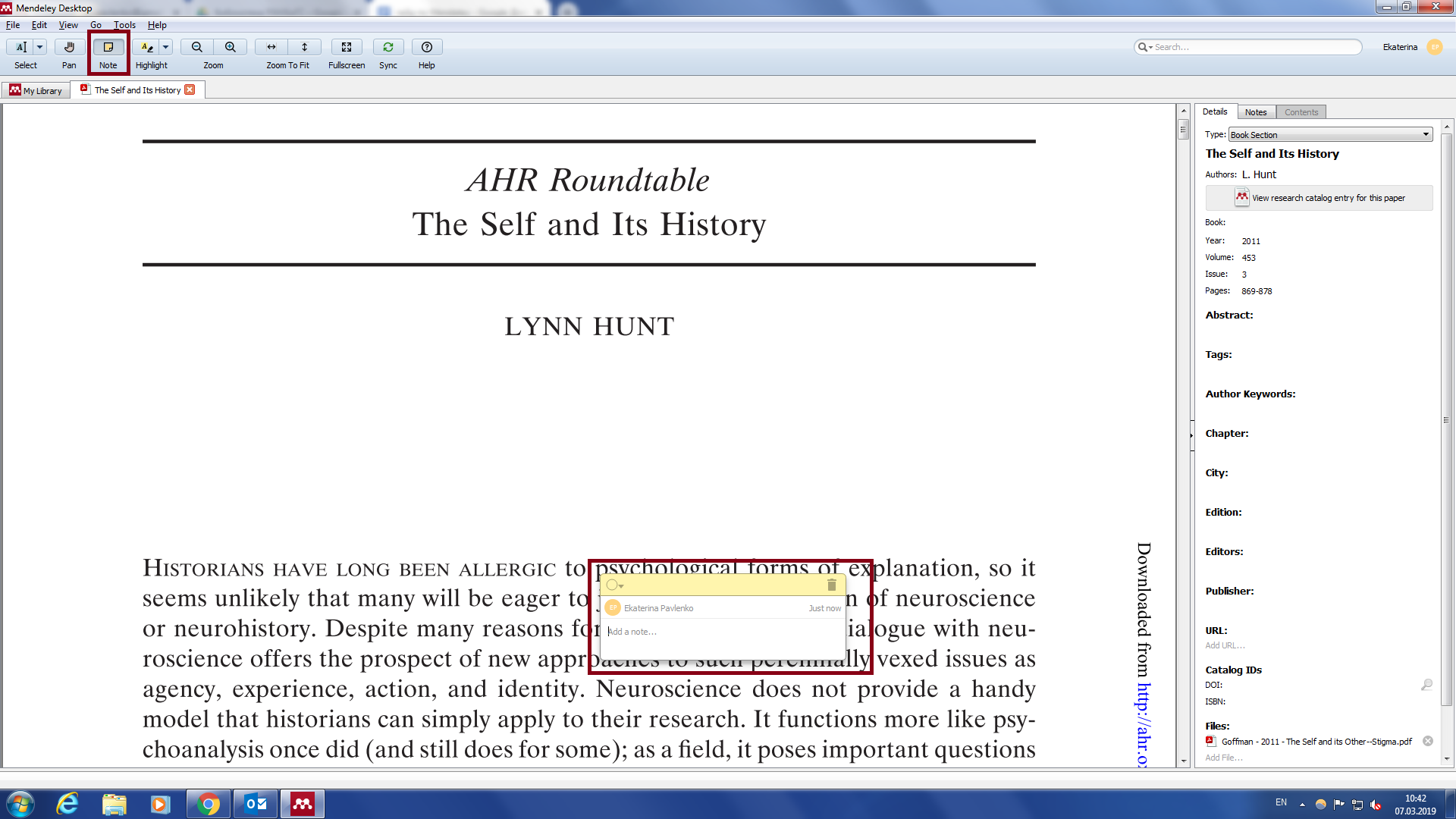
Рис. 12. Кнопка для добавления заметок на верхней панели меню и поле для написания самой заметки
Плагин для MS Word
Плагин Mendeley для MS Word позволяет быстро ссылаться на тексты, описания которых вы добавили в Mendeley, и создавать списки библиографии внутри MS Word.
Для установки плагина нужно зайти во вкладку «Tools» на верхней панели меню и нажать на «Install MS Word Plugin».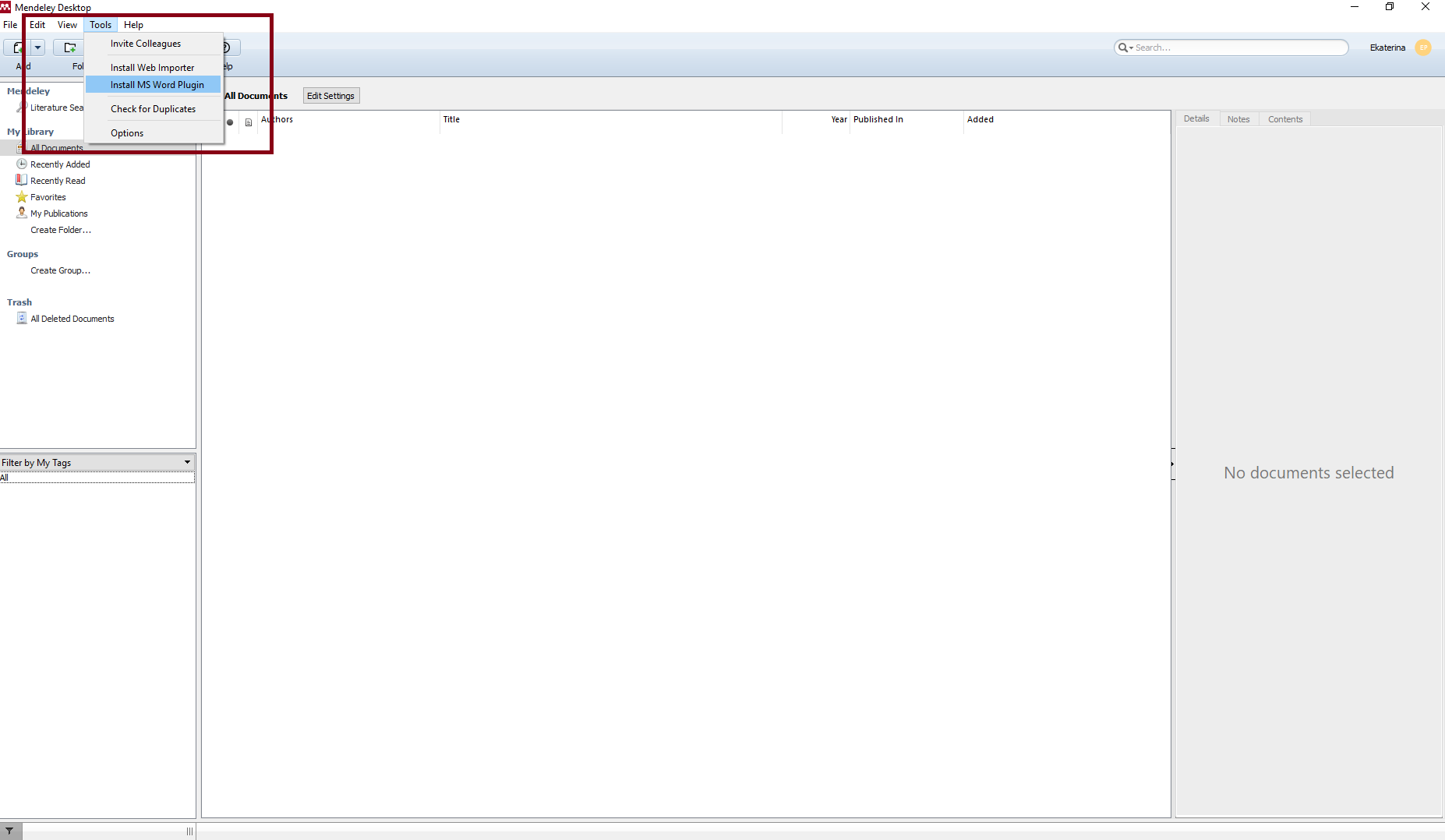
Рис. 13. Расположение кнопки «Install MS Word Plugin» во вкладке «Tools» на верхней панели меню
После установки кнопки для вставки ссылок на тексты и составления библиографических списков появятся во вкладке «Ссылки», которая находится на верхней панели меню MS Word.
Рис. 14. Область с плагином Mendeley во вкладке «Ссылки» в MS Word
Mendeley позволяет настраивать цитирование в соответствии с очень многими существующими стандартами. В поле «Style» выберите нужный вам стандарт цитирования, например, установленный журналом, для которого вы готовите текст.
Если в предложенном базовом списке не оказалось того стандарта, который вам нужен, нажмите на «More Styles» в конце — после этого автоматически откроется Mendeley с окном поиска стандартов.
Рис. 15. Выпадающий список с доступными стандартами цитирования и кнопкой «More Styles» для загрузки новых
Рис. 16. Поле для поиска и скачивания стандартов цитирования внутри программы Mendeley
Чтобы скачать новый стандарт, зайдите во вкладку «Get more styles» и наберите его название. Если вы хотите установить ГОСТ, наберите GOST латинскими буквами. Нажмите на название нужного стандарта в поисковой выдаче, а после этого — на появившуюся справа кнопку «Install».
Важно! Mendeley предлагает 3 варианта ГОСТа, поэтому будьте внимательны при скачивании. GOST(Russian) — при цитировании в скобках указывается автор и год публикации; GOST(numeric) — при цитировании в скобках указывается номер цитируемого текста в библиографическом списке, в котором тексты указаны в порядке появления в вашей работе; GOST(sorted alphabetically, Russian) — при цитировании в скобках указывается номер цитируемого текста в библиографическом списке, в котором тексты указаны в алфавитном порядке.
Рис. 17. Вкладка «Get more styles» и строка с выбранным для скачивания стандартом с кнопкой «Install»
После того, как справа, рядом с названием выбранного вами стандарта появится слово «Installed», нажмите на название стандарта ещё раз, а затем — на появившуюся кнопку «Use this style», чтобы он появился в MS Word или Libre Office.
Рис. 18. Кнопка «Use this style» для установки скачанного стандарта в MS Word или Libre Office
Несмотря на то, что база данных Mendeley со стандартами цитирования обновляется регулярно, лучше перепроверять оформление, предложенное Mendeley, — для этого внимательно прочтите последние требования на сайте журнала или в методических рекомендациях диссертационного совета и сравните форматирование своего документа с ними.
После того, как нужный стандарт установлен, вы можете добавлять правильно оформленные ссылки на документы, которые вы загрузили в Mendeley, с помощью одной кнопки в MS Word — «Insert Citation».
Приложение для чтения с мобильных устройств
Разработчики Mendeley создали бесплатное мобильное приложение для iOs и Android, в котором можно читать тексты, загруженные в Mendeley с вашей учётной записи, и комментировать их — все ваши отметки будут отображаться на компьютере после синхронизации. Скачать приложение можно в Apple Store и Play Market.
Екатерина Павленко,
сотрудник отдела поддержки исследований
Научная библиотека РАНХиГС
Mendeley как сделать список литературы
Администратор
Группа: Главные администраторы
Сообщений: 14349
Регистрация: 12.10.2007
Из: Twilight Zone
Пользователь №: 1
Учебный процесс в IT,
GTD,
Управление проектами*
Списки использованных источников приходится использовать довольно часто. Студенты пишут курсовые и дипломы, магистранты, аспиранты и докторанты пишут диссертации. Научные сотрудники пишут статьи и отчеты и много чего еще. Уверен, что каждому из читателей хотя бы раз в жизни приходилось составлять пристатейный список литературы и указывать ссылки на литературу в тексте.
При создании статьи в Сети можно вставлять гиперссылки на источники прямо в тексте, либо добавить в «подвале» маркированный список, в котором эти источники и любая рекомендованная к прочтению литература будут перечислены в произвольном порядке. Однако в научном сообществе и в системе образования к правилу оформления таких списков предъявляются строгие (и порой противоречивые) требования, соблюдать которые вручную — дело муторное и неблагодарное.
В этой статье я поделюсь своим опытом автоматизации создания списка использованных источников с помощью Mendeley. При написании текстов я использую MS Word 2007 потому что он лучше его приобрел работодатель. Все нижеописанное можно повторить в Open Office.
Чем мне не угодили встроенные в MS Word средства создания списков литературы?
Вообще-то в MS Word начиная с версии 2007 встроен механизм формирования списков литературы, который даже поддерживает (якобы) ГОСТ.
В теории все просто — вы вносите всю использованную литературу в базу данных и затем ссылаетесь на нее по мере необходимости. В конце документа располагаете список. Ссылки в нужном формате будут разбросаны по тексту. Но на практике все сложнее. Во-первых пользователю необходимо внести все используемые источники литературы, заполняя для этого все поля формы.
Внести десяток трудов — труд не малый. Заполнить базу из сотни наименований — риск нервного срыва. Поиск по базам данных у меня почему-то ничего путного не находил. Впрочем, все труды все-равно будут напрасны, потому, что встроенный шаблон далек от ГОСТа. Нет даже пресловутых квадратных скобок. Впрочем, последняя проблема лечится редактированием шаблона.
Итак, что меня не устраивало в Word:
Коротко о Mendeley
В настоящее время для создания списков литературы и расстановки ссылок на литературу в тексте я использую Mendeley. Это не единственная (и возможно не лучшая) система, но она меня устраивает и я хочу поделиться своим опытом использования.
Работает Mendeley следующим образом: вы заводите свой аккаунт, скачиваете и устанавливаете софт и заводите свою собственную базу карточек источников. Также полезно скачать и установить плагин для MS Word (или Open Office).
Добавление ссылки на литературу с помощью плагина для MS Word
Можно также использовать плагин для браузера, что облегчает иногда добавление найденных в интернете источников.
Перетащив найденный в сети объект можно получить готовую карточку в Mendeley. А можно и не получить. В любом случае — очень внимательно редактируйте карточки, полученные с помощью плагина в браузере.
Установив десктопную версию или зайдя в свой аккаунт через браузер, вы можете пользоваться поиском по базе уже созданных карточек. Правда с русскоязычными изданиями поиск практически не работает, зато зарубежную литературу находит почти всегда, и вносить ее вручную приходится редко. Найденные в сети карточки можно добавить к себе и отредактировать (стоит проверять чужие карточки на наличие ошибок и неполное заполнение — мне попадались карточки, заполненные невнимательными лентяями. В любом случае редактировать готовое проще, чем заполнять все самому).
Скриншот Mendeley Decktop во время работы
Впрочем, даже если поиск по внутренней базе Mendeley не принес результатов, не стоит спешить заполнять карточку вручную. Заходим в Гугл Академию и пробуем найти требуемый источник там. Если источник нашелся, то находим под ним ссылочку «Импортировать в BibTeX», сохраняем объект по ссылке как файл и открываем его программкой Mendeley Desktop. Как правило, мы получаем уже на половину заполненную карточку источника. Отредактировать такую карточку проще, чем заполнять вручную.
Пример того, как можно раздобыть готовый файл BibTeX через Гугл Академию
Что касается шаблонов форматирования ссылок и самого списка литературы, то помимо огромного количества уже установленных по умолчанию шаблонов, можно добавлять свои. Шаблоны эти пишутся не как попало, а на специальном «языке стиля цитат» Citation Style Language (CSL), основанном в свою очередь на XML.
Я не буду приводить ссылки на конкретные шаблоны, которые использую в своей работе, так как не уверен, что они являются самыми удачными. Скажу лишь, что требования российских научных издательств, зарубежных издательств, диссертационных советов и прочая и прочая существенно различаются, но до сих пор под каждого из них мне удавалось найти неплохой шаблон.
Общий алгоритм использования системы Mendeley
Как правило одни и те же источники могут использовать в разных статьях, в диссертации, научном отчете и т.п. Однажды добавив ее в свой профиль вы будете получать ссылку на нее в несколько кликов мыши.
Mendeley как помощник при литературном поиске
Помимо того, что Mendeley позволяет легко и быстро формировать списки литературы, он также помогает в поиске литературы, позволяя находить «похожие статьи», а также искать по автору, ключевым словам и т.д.
Заполнения профиля Mendeley подразумевает некоторое подобие социальной сети для научных работников. Также есть возможность командной работы, но до сих пор мне не удалось убедить коллег использовать эту систему (может быть данная статья поможет), поэтому опыта такой работы нет.
Mendeley позволяет хранить не только библиографические данные статей и их аннотации, но и прикреплять pdf-файлы с полным текстом. А также скачивать полнотекстовые версии тех статей, которые другие участники системы выложили в открытый доступ.
Изучить функционал и интерфейс системы можно с помощью обучающих видео-роликов и хорошо написанной (правда на английском) помощи.
Другие полезные возможности Mendeley
Некоторые недостатки можно назвать «особенностями», но я не буду использовать эту уловку.
Mendeley может пригодиться студентам, аспирантам, научным работникам да и вообще кому угодно. Потратив немного времени на изучение этой системы можно сэкономить кучу нервов при работе со списками литературы, особенно, когда в тщательно выверенном документе приходится менять местами два подраздела и вычищенная вручную система нумерации ссылок идет прахом.
Данная статья не претендует на полный и всеобъемлющей обзор системы Mendeley и призвана лишь привлечь внимание заинтересованных лиц к использованию подобных средств автоматизации. Автору лично известно немало именитых ученых (в том числе из области технических наук), которые до сих пор тратят драгоценное время на составление списка литературы вручную.
Другие упоминания Mendeley на Хабре:
Также можно почитать на других ресурсах:
Работа с Mendeley
Mendeley – это инструмент для управления персональной научной библиотекой и эффективной совместной работы над научными статьями.
Mendeley создан в 2008 году молодыми учеными и активно развивается. В настоящий момент в Mendeley зарегистрировано более 3 млн пользователей, которые опубликовали уже более 400 млн уникальных статей.
Mendeley доступен абсолютно бесплатно для индивидуальных пользователей:
В Mendeley предусмотрена интеграция со Scopus – ведущей научной библиографической базой данных. Это упрощает пользователям Mendeley доступ к Scopus и позволяет работать с метаданными миллионов изданий. Имея свой профиль в Scopus, ученый может импортировать все свои публикации автоматически без утомительного ручного ввода. Если имеется регистрация на других ресурсах Elsevier, таких как панель My Research, оповещения ScienceDirect или Scopus, можно использовать тот же логин и пароль для входа в Mendeley.
С помощью Mendeley каждый пользователь может:
Одна из функций Mendeley – это возможность увидеть статистику по опубликованным статьям, чтобы помочь оценить влияние печатных работ персонально каждого ученого. Mendeley Stats позволяет увидеть совокупность показателей, которые дают уникальную общую картину того, насколько эффективна ваша работа и достигнута ли своей аудитория.
Кроме того, разработан специальный набор инструментов, чтобы помочь исследователям оставаться в курсе событий в своей научной области. Система работает так, чтобы можно было соединить вас с другими исследователями, которые разделяют ваши интересы. В целом, такой подход позволяет получить понимание того, что действительно имеет значение из общего информационного потока.
На странице «Suggest» находятся рекомендованные статьи индивидуально для каждого исследователя. Страница наполняется благодаря четырём различным алгоритмам рекомендаций для поддержки различных научных потребностей:
Рекомендации обновляются индивидуально для каждого исследователя на основе содержания его библиотеки, всегда появляется что-то новое для пользователя, результат будет обнаружен. Расчёт предполагает более 25 миллионов новых рекомендаций с каждой итерации. Это означает, что даже если не будут добавляться новые документы пользователем в библиотеку, всё равно он получит новые рекомендации, основанные на деятельности других пользователей Mendeley с библиотеками, подобных его.
Чтобы найти статьи, рекомендованные для Вас, перейдите на www.mendeley.com/suggest.
Если Вы являетесь автором опубликованных статей, модуль «Stats» Mendeley предоставит уникальный агрегированный результат цитирования и использования работ на платформе Mendeley, данные по закачке и просмотрам. Предусмотрена возможность просмотра статистики по каждой из опубликованных статей автора. Этот мощный инструмент позволяет видеть, как ваша работа используется в научном сообществе, используя данные из ряда источников, включая Mendeley, Scopus, NewsFlo и ScienceDirect.
Статистика дает агрегированный обзор использования публикаций автора, в том числе по таким показателям, как цитирование, читаемость на Mendeley и активность группы, статус и научное направление читателей пользователя, а также любые упоминания в средствах массовой информации, чтобы помочь понять и оценить влияние опубликованной работы. Благодаря интеграции с ScienceDirect есть возможность найти полный текст (PDF и HMTL), поисковые ключевые слова, географическое распределение читателей и ссылки на источники различных данных.
Имейте в виду, что статистика доступна только для авторов, чьи публикации представлены в базе данных Scopus. Чтобы выяснить, включены ли статьи определенного автора, посетите www.mendeley.com/stats и начните процесс регистрации своего профиля на платформе Scopus. Если нет, пожалуйста, будьте терпеливы, в будущем функционал будет дорабатываться и появятся возможности и для других авторов.
Использование Mendeley подразумевает выполнение следующих действий:
КАК ИСПОЛЬЗОВАТЬ MENDELEY В ЧЕТЫРЕ ШАГА
Как использовать Mendeley в четыре шага
Добавлять документы в библиотеку Mendeley можно несколькими способами:
Собрав документы в Вашей библиотеке, Вы можете ими управлять подобным образом, как музыкой в iTunes.
Создавайте закрытые группы посредством Mendeley Desktop или его интернет-версии, а также присоединяйтесь к открытым группам. В Mendeley Вы можете создать одну частную группу до 3 человека.
Присоединяйтесь к открытым группам в интернет-версии Mendeley.
Mendeley позволяет легко создавать и форматировать ссылки для научной статьи, над которой Вы работаете.
Bibliostyle
Как оформить список литературы в виде таблицы
Как оформить список литературы в виде таблицы
Форма списка научных трудов
Иногда бывает необходимо предоставить список опубликованных работ в виде таблицы.
В одной колонке должны быть указаны названия публикаций, в другой — их форма, в третей колонке — выходные данные, в четвертой — количество печатных листов и в пятой — все авторы.
Можно воспользоваться возможностями программы Mendeley Desktop для ускорения процесса заполнения таблицы.
1. Вставьте ссылки на все публикации на страницу документа MS Word с помощью программы Mendeley Desktop.
2. Автоматически вставьте список литературы на страницу MS Word с помощью MS Word Plugin.
Нажмите кнопку “Insert Bibliography” на панели “Mendeley Cite-O-Matic” на вкладке “Ссылки”.
3. Измените стиль цитирования на специальный стиль с табуляцией.
Ссылка на стиль внизу страницы. Как установить стиль в Mendeley Desktop было описано ранее.
Для изменения стиля нажмите стрелочку рядом с названием стиля Stile в панели “Mendeley Cite-O-Matic”, выберите и активируйте этот стиль.
4. В результате вы получите список литературы со знаками табуляции в записях.
6. Откройте сохраненный файл. Выделите мышью библиографический список с первой записи по последнюю. Нажмите стрелочку под словом “Таблица” в вкладке ВСТАВКА панели инструментов. Выберите пункт меню “Преобразовать в таблицу”.
7. Число столбцов должно быть равно 4. В качестве разделителя выберите “знак табуляции”. Нажмите “OK”.
8. В результате вы получите библиографический список в виде таблицы.
9. Содержимое полученной таблицы нужно проверить и отредактировать.
Дополнительно нужно вставить столбцы, в которых нужно указать форму публикации и проставить для каждого из источников количество страниц или печатных листов. Один лист A4 (2 страницы) приблизительно равен 0,1155 печатного листа. Статья на 16 страницах A4 занимает 1 печатный лист.
Показать панель управления
Комментарии • 24
Очень информативно и без воды. Все по сути.
Подскажите, пожалуйста, как создать подборку документов (3:11)? Заранее благодарю
Спасибо Вам! пригодилось. Вы без озвучки сделали лучше чем с озвучкой.
Очень подробный ролик, спасибо огромное!
Здравствуйте! Спасибо за видео, а как быть, когда нажимаешь Insert Bibliography, вставляется только Bibliography в скобках?
Попробуйте переустановить MS Word Plugin. Закройте Word. В Mendeley выберите Tools-> Uninstall MS Word Plugin, потом Tools-> Install MS Word Plugin
По требованиям журнала текст должен быть без скрытых списков. Как уже после формирования списка литературы перевести ворд-файл в обычный?
В Word в панели Mendeley Cite-O-Matic найдите кнопку «Export as». Выберите вариант Without Mendeley Fields и сохраните файл с новым названием. Он будет без скрытых списков
Российский патент(полезную модель) как правильно забивать?
У меня есть вопрос: как делать литерату, которую включается аншлиский и русский язык. На английском страницы с буквом p, например: 339 p, но литература на русском с буквом С, например С. 24-32. Тоже с Vol. и Т.
@ВидеоДача Стиль ГОСТ 7.0.100-2018 для Mendeley и Zotero
bibliostyle.ru/stil-gost-7-0-100-2018-dlya-mendeley-i-zotero-style-russian-gost-r-7-0-100-2018-csl/
@bibliostyle.ru А гостовский стиль правила оформления для английского и русского языков? У меня не получилось ни один гостовский стиль настроить так, чтобы страницы и номера тома в английской ссылке писались на английском а русской ссылке на русском. использует либо тот, либо другой стиль
Как в списке литературы указать сначала русские источники, а потом иностранные в алфавитном порядке?
Стиль ГОСТ 7.0.100-2018 для Mendeley и Zotero.
bibliostyle.ru/stil-gost-7-0-100-2018-dlya-mendeley-i-zotero-style-russian-gost-r-7-0-100-2018-csl/
— Нужно в Mendeley в окне “Citation Styles” выбрать пункт “Russian” в поле “Citation and Bibliography Language” (Default по умолчанию).
— Заполнить поле Language в сведениях (Details) документов в подборке Mendeley.
* Нужно проставить значение en в поле “Language” для англоязычных источников.
* Не нужно заполнять поле “Language” для русскоязычных источников, если нужно вывести русскоязычные источники перед англоязычными.
* Нужно проставить значение ru для всех русскоязычных источников, если нужно вывести англоязычные источники перед русскоязычными.
Понимаю, что уже может быть неактуально, возможно кому-то еще пригодится
я раньше ставляла ссылки через менделей сегодня смотрю этой вкладки инсерт цитейшн исчезла, потои нажала на кнопку uninstall и снова нажала на install ms plugin, но в ворде не появляется вкладка через которую можно было бы ставить ссылку, как быть?
Bibliostyle
Как зарегистрироваться на сайте Mendeley
Чтобы начать пользоваться Mendeley необходимо зарегистрироваться на сайте Mendeley.com.
Ниже пошагово описан процесс регистрации.
Однако сначала вам придется зайти в свою электронную почту и нажать кнопку “Confirm Email” для подтверждения e-mail.
После подтверждения e-mail вы сможете войти в свой профиль на сайте Mendeley и в установленную на компьютере программу Mendeley Desktop или Mendeley Reference Manager
При первом входе в ваш профиль на сайте Mendeley вам предложат ввести текущую позицию/должность (Current role) и область исследований (Field of study).
Заканчивается все переходом в ваш профиль, где вы видите ссылки на скачивание программы Mendeley Reference Manager и приложения для мобильного.
К сожалению русского языка нет ни в программе, ни на сайте.
После регистрации на сайте Mendeley у вас появляется собственный профиль. В профиле дублируется информация о литературных источниках, которые вы добавили в Mendeley на компьютере и наоборот.
Также Вам предоставляется 1-2 Гб пространства для хранения книг и статей в электронном виде. Это значит, что ваша подборка литературы будет доступна через браузер в любом месте, где есть доступ в интернет. Mendeley существует еще и в виде приложений для смартфонов на Android и iOS.
Полезно знать о дополнении Web Importer для браузеров, которое поможет вам добавлять статьи в вашу подборку из поисковиков и сайтов журналов.
После установки этого дополнения в браузере появляется кнопка Mendeley. Если ее нажать – начинается поиск статей на открытой странице. Найденные статьи можно добавить в вашу подборку на сайт одним кликом.
Чтобы увидеть добавленные статьи в программе Mendeley на компьютере нужно нажать на кнопку синхронизации. Дополнения для разных браузеров можно скачать по ссылке.
Bibliostyle
Стиль ГОСТ 7.0.100-2018 для Mendeley и Zotero (Style Russian GOST R 7.0.100-2018 CSL)
После утверждения нового ГОСТа многие задают вопрос где загрузить стиль ГОСТ 7.0.100-2018 для Mendeley и Zotero.
Предлагаю вариант Russian GOST R 7.0.100-2018 с Алфавитной сортировкой источников и цифровыми ссылками вида [1].
Алфавитное расположение источников означает, что Менделей или Зотеро автоматически формируют список литературы, в котором библиографические записи выстроены в алфавитном порядке написания имен авторов или заглавий.
Отдельно сортируются записи на русском и английском языке.
Стиль создан на основе gost-r-7-0-100-2018-numeric-alphabetical из репозитория Zotero. На момент написания статьи он не был загружен в репозитории Mendeley и Zotero и его нельзя найти и установить через поиск из программы.
Для установки стиля ГОСТ 7.0.100-2018 в Mendeley:
Сразу после установки стиля ГОСТ 7.0.100-2018 в Mendeley можно сделать первую настройку для его работы:
Для корректной работы стиля в Mendeley необходимо выполнить ряд действий:
В программе Mendeley Desktop включить отображение полей “Language” и “Date Accessed”
для каждого из типов документов, которые есть в вашей подборке (Journal Article, Book, Web Page и т.д.)
Заполнить поле Language в сведениях (Details) документов в подборке Mendeley.
Для каждого документа типа Web Page нужно заполнить поля URL и Date Accessed.
Литературные источники автоматически оформляются в библиографическом списке как Электронные ресурсы только если заполнено поле “Date Accessed” (дата обращения). Также в поле “URL” должен быть указан URL – адрес электронного ресурса в сети.
Есть некоторые нюансы по заполнению полей в Деталях документов.
Чтобы познакомиться со возможностями стиля полезно открыть скаченный файл стиля в любом текстовом редакторе, например, Блокноте и прочитать вступительную часть.
Редактирование файла стиля gost-r-7-0-100-2018.csl позволяет изменить правила Сортировки библиографии.
Редактирование файла стиля gost-r-7-0-100-2018.csl позволяет изменить Формат ссылок в тексте документа Word.
Менделей автоматически переводит стандартные обозначения ([et al.] / [и др.]; Vol. / Т.; P. / С.) в соответствии с языковыми вариантами.
Mendeley автоматически оформляет библиографические записи в списке литературы с учетом количества авторов или редакторов в них:
В Mendeley и Zotero используются следующие типы источников:
Статьи по теме
Как отредактировать стиль Mendeley и Zotero
Описание сборников без общего заглавия по ГОСТу
Описание книги под заглавием – редакторы, составители без авторов
Образцы оформления книги с пятью авторами по ГОСТу
Примеры описания Книги с четырьмя авторами по ГОСТу
Книга с двумя авторами по ГОСТу 2018 – примеры оформления
Примеры оформления Книги с тремя авторами в списке литературы по ГОСТу
Примеры библиографического описания Книги с одним автором по ГОСТу
19 комментариев к “Стиль ГОСТ 7.0.100-2018 для Mendeley и Zotero (Style Russian GOST R 7.0.100-2018 CSL)”
А как можно добавить в стиль оформление по ГОСТу патентов, законов, ГОСТов и т.д.
В стиле прописано условие: если тип документа “book”, то программа использует одни инструкции для оформления записи, если “thesis”, то другие инструкции, если “chapter”, “paper-conference” или “entry-encyclopedia” – третьи.
Также прописаны особые инструкции для таких типов документов, как “article-journal или article-magazine”, “article-newspaper”, “webpage”. Для всех других типов документов указаны единые инструкции по оформлению литературных источников.
Чтобы добавить в стиль оформление по ГОСТу патентов, законов, ГОСТов и т.д. нужно прописать инструкции для этих типов документов.
Возможны сложности с тем, чтобы корректно распределить сведения о ресурсах по полям в карточке документа. Полей в программе бывает недостаточно. Не хватает также и типов документов. Из приведенных вами, для ГОСТов нет отдельного типа документа, а для патентов и законов – есть
А как сделать сортировку в хронологическом порядке??
Я искал решение около пяти часов, пока не понял, что этот фай подразумевает алфавитную сортировку. Для иной сортировки нужно скачать другой файл
Открой файл стиля через текстовый редактор и загляни в самый конец, там будут инструкции по изменению сортировки. У меня все сработало
Добавил стиль с сортировкой в порядке появления ссылок на страницу “Стили” https://bibliostyle.ru/stiles/
Подскажите, пожалуйста, а как добавить этот стиль цитирования в новый Mendeley (2.57.0)?
Кажется, тут убрали возможность загружать файл в программу и можно только через URL.
Здравствуйте, скачала данный стиль, добавила его в Mendeley Desktop. Но при работе в Word через надстройку Mendeley Cite не находится стиль. Помогите разобраться в чём может быть проблема.
Добрый день. Вы не нашли решение? Та же проблема у меня.
Здравствуйте, а есть особенности настроек для установки данного стиля в программу Zotero?
Добрый день
А для endnote есть подобный гост?
Спасибо
Здравствуйте. У меня вопрос: а почему ссылки нумируются как [3; 5] а не [3, 5]? Почему точка с запятой?
Также предлагаю следующее исправление:
[и др.] изменить на [и др.] ( убрать пробел) а то в списке литературы получается 2 пробела.
Здравствуйте! Подскажите, пожалуйста, как исправить то, что у меня не отображается фраза “Текст: непосредственный” ни на русском, ни на английском. С электронным таких проблем нет
Добрый день!
Стиль формирует библиографию так:
1. Эволюция клеточных технологий в лечении нарушений репаративной регенерации костной ткани длинных трубчатых костей (обзор литературы) / М.У. Байдарбеков et al. // Вестник Казахского Национального медицинского университета. – 2021. – № 3. – P. 360-366.
2. The natural history of benign bone tumors of the extremities in asymptomatic children: a longitudinal radiographic study / C.D. Collier et al. // Journal of Bone and Joint Surgery. – 2021. – Vol. 103. – The Natural History of Benign Bone Tumors of the Extremities in Asymptomatic Children. – № 7. – P. 575-580
А по ГОСТу Р 7.0.100–2018 нужно так:
Варламова, Л. Н. Управление документацией : англо-русский аннотированный словарь стандартизированной терминологии / Л. Н. Варламова, Л. С. Баюн, К. А. Бастрикова. – Москва : Спутник+, 2017. – 398 с. ; 21 см. – Библиогр.: с. 358–360. – 100 экз. — ISBN 978-5-9973-4489-4. – Текст : непосредственный.
Т.е. Сначала первый автор и сортировка по фамилии первого автора, после названия ОБЯЗАТЕЛЬНО “сведения об ответственности”, т.е. остальные авторы через /.
Как это сделать? Может в Zotero просто некорректно работает?
Может кто-нибудь подсказать код и в какое место его встравить, чтобы в стиль Russian GOST R 7.0.5-2008 (Ру́сский) добавить “сведения об ответственности”? Т.е. /автор 1, автор 2, автор 3, автор 4 если есть автор 5 “et al.?
В соответствии с ГОСТ Р 7.0.100-2018:
Книга с 4-мя авторами описывается под заглавием, а не под заголовком. Описание начинают с заглавия (названия) книги, в том виде в котором оно приведено в источнике. Заголовок – фамилию и инициалы первого автора в начале не приводят. После заглавия ставят косую черту / и указывают всех четырех авторов через запятую. В этом случае сокращение [и др.] не используется. https://bibliostyle.ru/primery-opisaniya-knigi-s-chetyrmya-avtorami-po-gostu/
Библиографическая запись оформлена верно в Zotero с использованием стиля из этой заметки:
1. Эволюция клеточных технологий в лечении нарушений репаративной регенерации костной ткани длинных трубчатых костей (обзор литературы) / М. У. Байдарбеков, А. А. Нурахметов, К. Т. Оспанов, А. С. Кожаков // Вестник Казахского Национального медицинского университета. – 2021. – № 3. – С. 360-366.
В соответствии с ГОСТ Р 7.0.100-2018:
Источник с пятью и более авторами также описывается под заглавием – в начале указывается заглавие (название) произведения. После заглавия ставят косую черту и в области сведений об ответственности приводят имена первых трех авторов и в квадратных скобках указывают сокращение [и др.] или [et al.]. Можно, если это необходимо, привести всех авторов. https://bibliostyle.ru/obrazcy-oformleniya-knigi-s-pyatyu-avtorami-po-gostu/
Библиографическая запись оформлена верно в Zotero с использованием стиля из этой заметки:
2. The natural history of benign bone tumors of the extremities in asymptomatic children: a longitudinal radiographic study / C. D. Collier, G. B. Nelson, K. T. Conry [et al.] // JBJS. – 2021. – Vol. 103. – № 7. – P. 575-580.
В соответствии с ГОСТ Р 7.0.100-2018:
Книга с тремя авторами описывается под заголовком. Заголовком в данном случае является фамилия и инициалы первого автора. Затем следует заглавие (название) книги, после которого указывают всех трех авторов за знаком слеш (наклонная черта).
Библиографическая запись оформлена в Zotero с использованием стиля из этой заметки:
Варламова Л. Управление документацией: англо-русский аннотированный словарь стандартизированной терминологии / Л. Варламова, Л. Баюн, К. Бастрикова. – Москва : Спутник+, 2017. – 398 с.
! В настройках стиля нужно выбрать Язык – русский, в Информации об источнике прописать Язык – ru или en.
Думаю, что вас интересовал стиль ГОСТ Р 7.0.5-2008 «БИБЛИОГРАФИЧЕСКАЯ ССЫЛКА. Общие требования и правила составления». Но в этой заметке описан стиль ГОСТ Р 7.0.100–2018 “Библиографическая запись. Библиографическое описание. Общие требования и правила составления”.
Вы можете скачать и установить стили ГОСТ Р 7.0.5-2008 из репозиториев Mendeley https://github.com/citation-style-language/styles или Zotero https://www.zotero.org/styles
Я приветствую комментарии с предложениями по дополнению и улучшению стиля. Разберитесь с требованиями какого ГОСТ вам нужно оформлять литературу и отправляйте замечания по существу.
Вывод полных библиографических записей в соответствии с ГОСТ в Zotero и Mendeley возможен, но к сожалению, из-за технических ограничений программ и стилей, плохо поддается стандартизации. Так что можете использовать мой стиль, найти более подходящий или самостоятельно доработать.
Источники информации:
- http://habr.com/ru/post/236559/
- http://xn--80aegcaa6cbngm5a6c1ci.xn--p1ai/vse-chto-nuzhno-znat-o-mendeley/
- http://lib.ranepa.ru/ru/novosti/360-mendeley-khranim-chitaem-pishem
- http://dml.compkaluga.ru/forum/index.php?showtopic=96414
- http://lib.tusur.ru/ru/issledovatelyam/rabota-s-mendeley
- http://bibliostyle.ru/kak-oformit-spisok-literatury-v-vide-tablicy/
- http://clip-share.net/video/Ftb-EC9aVnc/%D1%81%D0%BF%D0%B8%D1%81%D0%BE%D0%BA-%D0%BB%D0%B8%D1%82%D0%B5%D1%80%D0%B0%D1%82%D1%83%D1%80%D1%8B-%D0%BA%D0%B0%D0%BA-%D0%BE%D1%84%D0%BE%D1%80%D0%BC%D0%B8%D1%82%D1%8C-%D0%BB%D0%B8%D1%82%D0%B5%D1%80%D0%B0%D1%82%D1%83%D1%80%D1%83-%D0%BF%D0%BE-%D0%B3%D0%BE%D1%81%D1%82%D1%83-%D0%B2-mendeley.html
- http://bibliostyle.ru/kak-zaregistrirovatsya-na-sayte-mendeley/
- http://bibliostyle.ru/stil-gost-7-0-100-2018-dlya-mendeley-i-zotero-style-russian-gost-r-7-0-100-2018-csl/

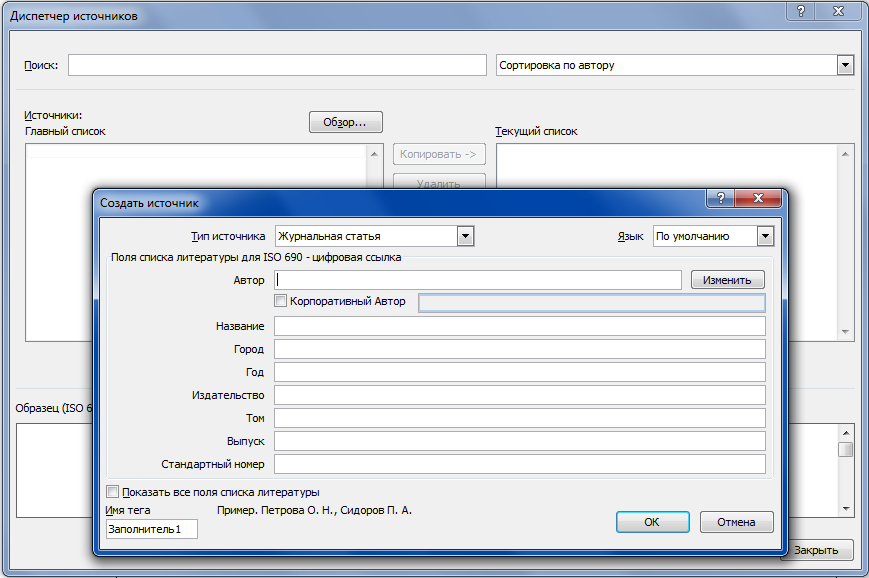

 Научная библиотека
Научная библиотека